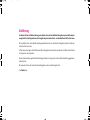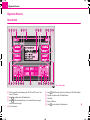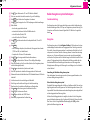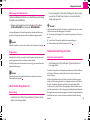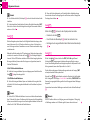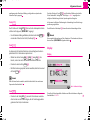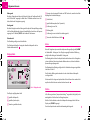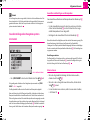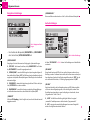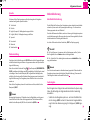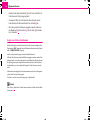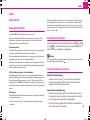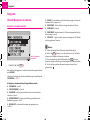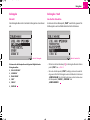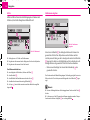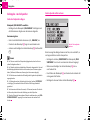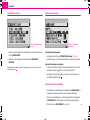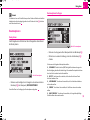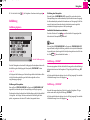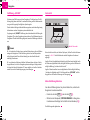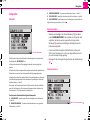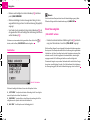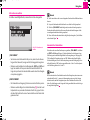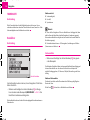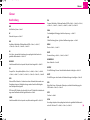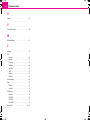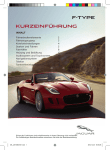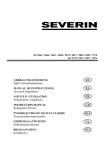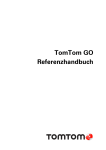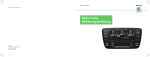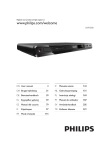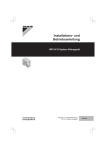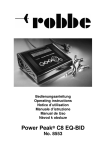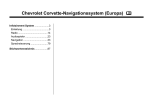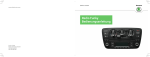Download ŠkodaAuto RADIO-NAVIGATIONSSYSTEM SatCompass
Transcript
SIMPLY CLE VER www.skoda-auto.com 22-06_SatC_obal.indd 1 Radionavigační systém SatCompass Škoda Auto německy 05.06 S00.5610.45.00 3U0 012 151 CG ŠkodaAuto RADIO-NAVIGATIONSSYSTEM SatCompass 18.4.2006 13:27:24 s2ck.book Page 1 Friday, April 20, 2007 11:25 AM Einführung Sie haben sich für ein Škoda-Fahrzeug entschieden, dass mit einem Radio-Navigationssystem SatCompass ausgestattet ist (im Folgenden nur als Navigationssystem bezeichnet) - wir danken Ihnen für Ihr Vertrauen. Wir empfehlen Ihnen, diese Betriebsanleitung aufmerksam zu lesen, damit Sie Ihr Navigationssystem schnell und umfassend kennen lernen. Sollten Sie weitere Fragen oder Probleme mit Ihrem Navigationssystem haben, wenden Sie sich bitte an Ihren Škoda Servicepartner oder Importeur. Abweichende nationale gesetzliche Bestimmungen haben Vorrang vor den in dieser Betriebsanleitung gegebenen Informationen. Wir wünschen Ihnen viel Freude mit Ihrem Navigationssystem und allzeit gute Fahrt. Ihre Škoda Auto s2ck.book Page 2 Friday, April 20, 2007 11:25 AM 2 Inhaltsverzeichnis Inhaltsverzeichnis Aufbau dieser Betriebsanleitung (Erklärungen) . . . . . . . . . . . . . . . . . . . . . . . . . . . Allgemeine Hinweise ................ Übersichtsbild . . . . . . . . . . . . . . . . . . . . . . . . . . . . . . . . . Radio-Navigationssystem SatCompass . . . . . . Wichtige Hinweise . . . . . . . . . . . . . . . . . . . . . . . . . . . . Wechseln der Navigations-CD . . . . . . . . . . . . . . . . Funktionsbeschreibung der Tasten . . . . . . . . . . . Display . . . . . . . . . . . . . . . . . . . . . . . . . . . . . . . . . . . . . . . . Grundeinstellungen des Navigationssystems Diebstahlsicherung . . . . . . . . . . . . . . . . . . . . . . . . . . . Audio ....................................... Navigation ............................... 22 Übersicht Navigations-Grundmenü . . . . . . . . . . 22 Zieleingabe . . . . . . . . . . . . . . . . . . . . . . . . . . . . . . . . . . . 23 4 Zieleingabe - Stadt . . . . . . . . . . . . . . . . . . . . . . . . . . . . 23 4 Zieleingabe - Straße - Kreuzung . . . . . . . . . . . . . . 25 5 Zieleingabe - Zentrum . . . . . . . . . . . . . . . . . . . . . . . . 26 6 Zieleingabe - Sonderziel . . . . . . . . . . . . . . . . . . . . . . 27 7 Zieleingabe - Aus Zielspeicher . . . . . . . . . . . . . . . 28 7 Zieleingabe - Fähnchenziel . . . . . . . . . . . . . . . . . . . 29 9 Routenoptionen . . . . . . . . . . . . . . . . . . . . . . . . . . . . . . 31 11 Zielführung . . . . . . . . . . . . . . . . . . . . . . . . . . . . . . . . . . . . 33 15 Zielspeicher . . . . . . . . . . . . . . . . . . . . . . . . . . . . . . . . . . . 35 Einen Stau umgehen . . . . . . . . . . . . . . . . . . . . . . . . . . 36 TOURENLISTE . . . . . . . . . . . . . . . . . . . . . . . . . . . . . . . . . 38 Reiseführer . . . . . . . . . . . . . . . . . . . . . . . . . . . . . . . . . . . . 38 Glossar .................................... 39 Beschreibung . . . . . . . . . . . . . . . . . . . . . . . . . . . . . . . . . 39 Stichwortverzeichnis 41 3 17 Radio-Betrieb . . . . . . . . . . . . . . . . . . . . . . . . . . . . . . . . . 17 Radio-Betrieb mit RDS . . . . . . . . . . . . . . . . . . . . . . . . 17 Radio-Betrieb einschalten . . . . . . . . . . . . . . . . . . . . 17 Sender einstellen und speichern . . . . . . . . . . . . . 17 Gespeicherte Sender abrufen . . . . . . . . . . . . . . . . 18 Aufgezeichnete Verkehrsdurchsagen wiedergeben . . . . . . . . . . . . . . . . . . . . . . . . . . . . . . . . . . 18 CD-Betrieb . . . . . . . . . . . . . . . . . . . . . . . . . . . . . . . . . . . . 19 ............... s2ck.book Page 3 Friday, April 20, 2007 11:25 AM Aufbau dieser Betriebsanleitung (Erklärungen) Aufbau dieser Betriebsanleitung (Erklärungen) Die vorliegende Anleitung ist systematisch aufgebaut, um Ihnen das Finden und Aufnehmen der benötigten Informationen zu erleichtern. Kapitel, Inhalts- und Stichwortverzeichnis Der Text dieser Anleitung ist in kurze Abschnitte eingeteilt, die in übersichtlichen Kapiteln zusammengefasst sind. Das nach Kapiteln geordnete Inhaltsverzeichnis und das ausführliche Stichwortverzeichnis am Ende dieser Anleitung helfen Ihnen, die gewünschte Information schnell zu finden. Kurzinformation und Anleitung Jeder Abschnitt hat eine Überschrift. Es folgt eine Kurzinformation (in großer kursiver Schrift), die Ihnen sagt, worum es in diesem Abschnitt geht. Nach einer Abbildung folgt eine Anleitung (in größerer Schrift), die Ihnen die notwendigen Handgriffe erklärt. Durchzuführende Arbeitsschritte beginnen mit einem Bindestrich. Sonderausstattung Mit einem * gekennzeichnete Ausstattungen gehören serienmäßig nur zu bestimmten Modellausführungen oder sind nur für bestimmte Modelle als Sonderausstattung lieferbar. Hinweise Alle drei Hinweisarten (ACHTUNG!, Vorsicht! und Hinweis), die im Text enthalten sind, werden am Ende des jeweiligen Abschnittes aufgeführt. ACHTUNG! Die wichtigsten Hinweise sind mit der Überschrift ACHTUNG! gekennzeichnet. Diese Achtungs-Hinweise machen Sie auf eine ernste Unfall- und Verletzungsgefahr aufmerksam. Vorsicht! Ein Vorsicht!-Hinweis macht Sie auf mögliche Schäden an Ihrem Fahrzeug aufmerksam oder weist Sie auf allgemeine Unfallgefahren hin. Hinweis Ein normaler Hinweis macht Sie auf wichtige Informationen zum Betreiben Ihres Geräts aufmerksam. 3 s2ck.book Page 4 Friday, April 20, 2007 11:25 AM 4 Allgemeine Hinweise Allgemeine Hinweise Übersichtsbild Abb. 1 Übersichtsbild 1 Taste für manuelle Senderabstimmung FM, AM, TIM und TMC und zur TitelA 2 A 3 A 4 A wahl im CD-Betrieb Taste FM zum Aktivieren des FM Radio-Betriebs Taste TIM (Traffic Information Memo) zum schnellen Abhören der gespeicherten Verkehrsdurchsagen CD-Ausschubtaste 5 A 6 A 7 A 8 A 9 A Taste TMC (Traffic Message Channel) zum Aktivieren des TMC-Radio-Betriebs Taste AM zum Aktivieren des AM-Radio-Betriebs CD-Schacht Display - Bildschirm Taste DSP zum Einstellen des Displaykontrasts s2ck.book Page 5 Friday, April 20, 2007 11:25 AM Allgemeine Hinweise 10 A 11 A 12 A 13 A 14 A Taste CD zum Aktivieren des CD- und CD-Wechsler-Betriebs* Taste zum manuellen Umschalten zwischen Tag- und Nachtdisplay Taste NAVI zum Aufrufen des Navigations-Grundmenü Taste TELE zum Anzeigen der über TMC empfangenen Verkehrsmeldungen Radio-Betrieb − abrufen der gespeicherten Sender − automatischer Sendersuchlauf im AM-Wellenbereich − schneller Suchlauf (hörbar) TIM − schneller Suchlauf im CD-Betrieb MUTE zum Stummschalten der Audioquellen Radio, CD und CDWechsler* Taste SCAN − zum kurzzeitigen Anspielen (zehn Sekunden) aller gespeicherten Sender (TP, FM und AM) - im Radio-Betrieb 15 Taste A 16 A − Anspielen aller Titel einer CD nacheinander 17 Taste INFO zum Anzeigen weiterführender Informationen A 18 Taste MIX zum Abspielen der Titel einer CD in zufälliger Reihenfolge A 19 Dreh-/Druckknopf zum Ein-/Ausschalten (drücken) des Navigationssystems A und Lautstärkeregler (drehen) 20 Taste AS zum automatischen Speichern der Sender A 21 Taste zum Speichern der aktuellen Fahrzeugposition als Fähnchenziel A 22 Stationswahltasten im Radio-Betrieb und CD-Direktwahltasten im CD-WechsA 23 A 24 A 25 A 26 A 27 A 28 A 29 A lerbetrieb* Löschtaste zum Löschen von Einträgen im Editierfeld Taste Klang zum Einstellen von Klang und Lautstärkeverteilung Menüknopf zum Auswählen und Bestätigen von Menüpunkten Taste zur Berechnung einer Ausweichroute bei Stau Taste zum Verlassen eines Menüs Taste SET zum Aufrufen des SETUP-Menüs Makrotaste, programmierbare Funktionstaste Radio-Navigationssystem SatCompass Sonderausstattung Das Navigationssystem SatCompass bietet Ihnen eine einfache Handhabung der Komfortausstattungen Radio, CD-Player und Navigationssystem im Fahrzeug. Das System kann auf Wunsch mit einem Original 6fach CD-Wechsler* ausgestattet werden. Navigation Das Navigationssystem ist Ihr „intelligenter Beifahrer“. Mit ihm können Sie ohne zeitaufwendiges Kartenstudium vom Ausgangspunkt Ihrer Fahrt das gewünschte Ziel schnell, sicher und bequem erreichen. An unbekannten Orten führt es Sie z. B. zeitsparend zur nächsten Tankstelle. Unterwegs können Sie einen Zwischenstopp einlegen, um z. B. in einem Restaurant zu speisen oder eine Sehenswürdigkeit aufzusuchen. Das System nutzt für die Berechnung des Fahrtziels die auf der Navigations-CD abgespeicherten Daten. Während der Zielführung erhalten Sie über verschiedene Bildschirm-Darstellungen Informationen zur Fahrzeugposition, Abbiegehinweise (Richtung und Entfernung bis zum Abbiegen) und zur Ankunftszeit am Fahrtziel. Anmeldung des ŠkodaAuto Navigationssystems Unter bestimmten Voraussetzungen muss das System angemeldet werden, da es mit einem Radiogerät ausgestattet ist. Wie arbeitet das Navigationssystem? Die aktuelle Fahrzeugposition wird mit Hilfe von Satelliten ermittelt. Die zurückgelegte Wegstecke wird vom ABS gemessen. Die Fahrtrichtung wird mit einem Gyroskop ermittelt. Diese Informationen werden dem Navigationssystem mitgeteilt und mit den abgespeicherten Daten verglichen. Außerhalb von Ballungsgebieten ist es möglich, dass diese Art der Ortung keine genaue Positionsbestimmung zulässt. In diesem Fall erfolgt die Ortung über Satelliten. Dieser Art der Ortung wird Global Positioning System (GPS) genannt globales Satellitenortungssystem. 5 s2ck.book Page 6 Friday, April 20, 2007 11:25 AM 6 Allgemeine Hinweise Wichtige Hinweise Garantie Die Lautstärke-Einstellungen sollten so gewählt sein, dass akustische Signale von außen, wie z. B. ein Martinshorn von Einsatzfahrzeugen (Polizei, Rettungswagen und Feuerwehr), jederzeit gut zu hören sind. ACHTUNG! Für das Gerät gelten die gleichen Garantiebedingungen wie für Neufahrzeuge. Hinweis Ein Schaden im Sinne der Garantie darf nicht durch unsachgerechte Behandlung des Systems oder durch unfachmännische Reparaturversuche entstanden sein. Außerdem dürfen keine äußeren Schäden vorhanden sein. Bitte widmen Sie Ihre Aufmerksamkeit in erster Linie dem Autofahren! Als Fahrer tragen Sie die volle Verantwortung für die Verkehrssicherheit. Benutzen Sie die Funktionen nur so, dass Sie in allen Verkehrssituationen stets die Kontrolle über Ihr Fahrzeug behalten! Anti-Diebstahl-Codierung Austauschmöglichkeit Nach Ablauf der Garantie wird ein reparaturbedürftiges Gerät preiswert gegen ein generalüberholtes, neuwertiges Gerät mit Ersatzteil-Garantie ausgetauscht. Voraussetzung ist jedoch, dass kein Gehäuseschaden vorliegt und Unbefugte keine Reparaturversuche vorgenommen haben. Hinweis Im Garantiefall oder beim Austausch-Service ist dem Škoda Servicepartner unbedingt die Gerätekarte mit Code-Nummer und Seriennummer vorzulegen! Die Geräte-Karte finden Sie hinten in dieser Anleitung. Hinweise zur Bedienung des Navigationssystems Die Anforderungen im heutigen Straßenverkehr verlangen vom Fahrer, dass er sich stets voll auf die Fahrt konzentriert. Die umfangreichen und anspruchsvollen Ausstattungsdetails dieses Systems bieten - neben den Unterhaltungsmöglichkeiten - auch vielfältige Informationen, die Ihnen dabei helfen, das Fahrtziel schnell und sicher zu erreichen. Doch nur, wenn es die Verkehrssituation zulässt, sollten Sie das Navigationssystem mit seinen zahlreichen Möglichkeiten bedienen. Die Anti-Diebstahl-Codierung verhindert elektronisch nach Ausbau des Gerätes die Wiederinbetriebnahme durch Unbefugte. Erscheint nach dem Einschalten des Gerätes im Display die Information „SAFE“, lässt sich das Gerät erst durch die Eingabe des richtigen Codes wieder in Betrieb nehmen ⇒ Seite 15. Bevor Sie das Navigationssystem benutzen • • Bitte beachten Sie beim Fahren die jeweiligen Verkehrsregeln. Straßen- und Ortsnamen können geändert werden. Es kann deshalb sein, dass in Ausnahmefällen die auf der CD gespeicherten Namen nicht mit den geänderten Namen übereinstimmen. • Die vom Navigationssystem berechnete Route ist eine Empfehlung zum Erreichen des Fahrtziels. Achten Sie bitte während der Fahrt auf Halteverbote, Ampeln, Einbahnstraßen, Spurwechselverbote, Kanäle und Fähren. ACHTUNG! Es gilt immer die Straßenverkehrsordnung (StVO), auch wenn eine Fahrempfehlung im Widerspruch zur StVO steht. s2ck.book Page 7 Friday, April 20, 2007 11:25 AM Allgemeine Hinweise Kalibrierung nach Reifenwechsel Nach einem Reifenwechsel kann es eventuell nötig sein, das Navigationssystem neu zu kalibrieren. 25 im Menü – Markieren und bestätigen Sie mit dem Menüknopf A „SETUP NAVIGATION“ den Menüpunkt „REIFENWECHSEL“. Nach dem Bestätigen der Sicherheitsfrage wird die automatische Kalibrierung gestartet. Im Display wird eine Information zum Kalibriervorgang dargestellt. – Die neue Navigations-CD mit der Beschriftung nach oben vorsichtig so weit in den CD-Schacht einschieben, bis sie vom Gerät selbstständig eingezogen wird. Vorsicht! Um die einwandfreie Funktion der Navigation zu gewährleisten, sind nur saubere CDs ohne Kratzer und Beschädigungen zu verwenden. • Die nicht benutzte Navigations-CD in einer dafür vorgesehenen Hülle aufbewahren. Während der Kalibrierung sind andere Funktionen der Navigation nicht möglich. • • Displaypflege Funktionsbeschreibung der Tasten Behandeln Sie das Display schonend, da durch Fingerdruck oder Berührung mit spitzen Gegenständen Dellen und Kratzer entstehen können. System ein- und ausschalten Hinweis Das Display können Sie mit einem weichen Tuch und ggf. mit reinem Alkohol von Fingerabdrücken reinigen. Hinweis Verwenden Sie keine Lösungsmittel wie Benzin oder Terpentin, da diese die Displayoberfläche angreifen. Wechseln der Navigations-CD Beschreibung 4 drücken. Die Navi– Zum Wechseln der CD die CD-Ausschubtaste A gations-CD wird ausgeschoben. Setzen Sie die CD niemals der direkten Sonneneinstrahlung aus! Bitte beschriften oder bekleben Sie niemals die CDs! 19 wird das System ein– Durch Drücken des Dreh-/Druckknopfes A bzw. ausgeschaltet. Es wird die Audioquelle bzw. der Navigationszustand (wenn die letzte Zielführung nicht länger als 30 Minuten zurücklag) aktiviert, die vor dem Ausschalten des Systems aktiv war. Wird bei eingeschaltetem System der Schlüssel aus dem Zündschloss gezogen, schaltet sich das System automatisch aus. Sie können das System durch Drücken 19 wieder einschalten. Bei ausgeschaltetem Motor des Dreh-/Druckknopfs A schaltet sich das System (Schutz der Fahrzeugbatterie vor dem Entladen) nach ca. einer Stunde automatisch ab. Dieser Vorgang kann beliebig oft wiederholt werden. Bei ausgeschaltetem System und abgezogenem Zündschlüssel zeigt eine blinkende Leuchtdiode an, dass es sich um ein System mit aktivierter Diebstahlsicherung handelt. 7 s2ck.book Page 8 Friday, April 20, 2007 11:25 AM 8 Allgemeine Hinweise • Hinweis 19 nach rechts bzw. links ändern Sie die Durch Drehen des Dreh-/Druckknopfs A Lautstärke. • Erscheint nach dem Einschalten des Gerätes im Display die Information „SAFE“, lässt sich das Gerät erst durch die Eingabe des richtigen Codes wieder in Betrieb nehmen ⇒ Seite 15. Taste TIM • Wenn der Verkehrsfunkspeicher voll ist, wird die älteste Verkehrsdurchsage überschrieben. Ist eine Durchsage länger als vier Minuten, wird der Anfang dieser Durchsage überschrieben. Taste DSP Mit der Taste DSP 9 können Sie den Displaykontrast einstellen. A – Drücken Sie die Taste DSP . 25 stellen Sie den Kontrast ein. – Durch Drehen des Menüknopfs A Mit dem Navigationssystem haben Sie die Möglichkeit Verkehrsdurchsagen, über einen Zeitraum von 2 bzw. 24 Stunden, aufzeichnen zu lassen. Es können bis zu neun Durchsagen mit einer Gesamtdauer von max. 4 Minuten automatisch aufgezeichnet werden. Während des Betriebs werden bei TP-Sendern immer Verkehrsdurchsagen aufge2 die Wiedergabe abgebrozeichnet, auch wenn durch Drücken der Taste FM A chen wird. Nur bei EON-Sendern wird dann auch die Aufzeichnung abgebrochen. Bei ausgeschaltetem System werden Durchsagen nur aufgezeichnet, wenn die Funktion TIM aktiviert ist. 24 Std. TIM-Bereitschaft aktivieren • Halten Sie bei ausgeschaltetem System und abgezogenem Zündschlüssel die 3 einige Sekunden gedrückt. Taste TIM A 2 Std. TIM-Bereitschaft aktivieren • Ziehen Sie bei eingeschaltetem System und stehendem Fahrzeug den Zündschlüssel ab. Die Aufzeichnungsbereitschaft wird durch Einschalten des Systems deaktiviert. • – Bestätigen Sie den eingestellten Wert durch Drücken des Menüknopfs 25 . A Taste TELE 13 können Sie die über TMC (Traffic Message Channel Mit der Taste TELE A Verkehrsfunkkanal), eingegangenen Verkehrsmeldungen im Display anzeigen lassen. Diese Meldungen werden vom Navigationssystem für die dynamische Zielführung verwendet, wenn diese Option aktiv ist ⇒ Seite 31. Die Anzahl der empfangenen Verkehrsmeldungen wird unter der Anzeige „TMC“ mit entsprechenden Punkten symbolisiert. 13 gedrückt wird, erscheint im Display ein Text. Im StandardWenn die Taste TELE A feld - Hintergrund - des Displays ⇒ Seite 9, Abb. 2 wird hinter „TRAFFIC INFO“ die Nummer der angezeigten Meldung und die Anzahl der gespeicherten Meldungen dargestellt. Um zwischen den einzelnen Meldungen zu wechseln, drehen Sie den Menüknopf 25 . A Hinweis Bei der 24 Std. TIM-Bereitschaft kommt es zu einer erhöhten Stromaufnahme über 24 Stunden. Dies kann zu Problemen mit der Spannung der Fahrzeugbatterie führen, wenn mit dem Fahrzeug nur kurze Strecken gefahren werden. In diesem Fall sollten Sie die 24 Std. TIM-Bereitschaft nicht aktivieren. Hinweis Die TMC-Funktion steht nur zur Verfügung, wenn eine Navigations-CD eingelegt ist. Meldungen werden nach 15 Minuten gelöscht, wenn diese nicht erneut s2ck.book Page 9 Friday, April 20, 2007 11:25 AM Allgemeine Hinweise empfangen werden. Wenn keine Meldung vorliegt, wird ein entsprechender Hinweis im Display angezeigt. 17 wird bei aktiver Zielführung das aktuelle Nach dem Drücken der Taste INFO A Ziel im Standardfeld - Vordergrund - des Displays ⇒ Abb. 2 angezeigt und es erfolgt eine Wiederholung der letzten Sprachausgabe der Navigation. Taste MUTE In Listenmenüs erfolgt eine Detailanzeige der Listeneinträge, die mit Fortsetzungspunkten angezeigt werden. 15 können Sie die Audioquellen stumm Durch Drücken der Taste MUTE A schalten. Im Display wird „AUDIO OFF“ angezeigt. 25 können Sie weitere Listeneinträge aufrufen. Durch Drehen des Menüknopfs A – Um die Stummschaltung aufzuheben, drücken Sie die Taste MUTE 19 . erneut oder drehen Sie den Dreh-/Druckknopf A 15 A Taste SCAN Sie können mit der Funktion Radio-Scan alle empfangbaren Sender in jedem Bereich für 5 Sekunden anspielen lassen. Hinweis Wenn erweiterte Informationen auf Ihrer Navigations-CD vorhanden sind, können diese im Menü „REISEFÜHRER“ aufgerufen werden. Display Display 2 , TMC A 5 oder AM A 6 den – Wählen Sie mit den Tasten FM A Bereich, in dem Sie den Scan-Suchlauf durchführen möchten. – Drücken Sie kurz die Taste SCAN 16 . A – Möchten Sie den angespielten Sender auswählen, drücken Sie erneut 16 . die Taste SCAN A Hinweis Wenn Sie keinen Sender auswählen, wird die Funktion Radio-Scan nach einem Frequenzdurchlauf wiederholt. Abb. 2 Aufbau des Displays Taste INFO 17 , um mehr Informationen zum aktu– Drücken Sie die Taste INFO A ellen Ziel oder zu den Listeneinträgen, die mit Fortsetzungspunkten gekennzeichnet sind, zu bekommen. Die auf dem Display dargestellten Funktionen und Menüs bestehen aus folgenden Standardfeldern ⇒ Abb. 2: 9 s2ck.book Page 10 Friday, April 20, 2007 11:25 AM 10 Allgemeine Hinweise Hintergrund Bei aktiver Navigation wird oben im Display der Status der Funktionen Radio, CD oder CD-Wechsler* angezeigt. Im Radio- oder CD-Betrieb wird hier die zur Zeit aktive Funktion der Navigation angezeigt. Vordergrund Bei aktiver Navigation wird im Vordergrund die optische Fahrempfehlungen dargestellt. Im Radio-Betrieb wird in diesem Standardfeld der Sender bzw. die Frequenz angezeigt, im CD-Betrieb „TRACK“ und die aktuelle Titelnummer. Statusbereich D Anzeige, dass der eingestellte Sender ein TMC-Sender ist, sowie die Anzahl der A empfangenen Verkehrsmeldungen, E Ankunftszeit, A F gewählte Routenoption (hier Dynamisch), A G A Entfernung bis zum Ziel, H Richtungspfeil, A I Entfernung bis zum nächsten Entscheidungspunkt, A J Name der aktuell befahrenen Straße. A Die Darstellung erfolgt nur im Audio-Betrieb. Das Statusbereich dient der Anzeige der aktuellen Audioquelle und der Verkehrsfunkbereitschaft. Alarm Wenn Ihr Navigationssystem eine Katastrophenmeldung empfängt, wird „ALARM“ im Standardfeld - Vordergrund - des Displays angezeigt. Bei aktiver Zielführung erfolgt die Darstellung im Standardfeld - Hintergrund. Displayinhalte Die Wiedergabe der aktiven Audioquelle wird unterbrochen und das Navigationssystem schaltet auf den entsprechenden Radiosender um, auf dem die Katastrophenmeldung empfangen wird. Die Wiedergabe der Meldung erfolgt mit der für Verkehrsdurchsagen eingestellten Lautstärke ⇒ Seite 13. Nach Ende der Meldung wird automatisch zu der zuletzt aktiven Audioquelle zurückgeschaltet. Sie können die Durchsage auch jederzeit durch Umschalten auf eine andere Audioquelle oder Einstellen eines anderen Senders beenden. Abb. 3 Displayübersicht Das Display zeigt folgenden Inhalt: A gewählte Audioquelle, A B gewählter Speicherplatz, A C Name des gewählten Senders, A Telefon Ist Ihr Fahrzeug mit einer „Freisprecheinrichtung*“ ausgestattet, erfolgt die Sprachwiedergabe des Telefons über das Navigationssystem. Wird das Telefon aktiviert, werden die Audioquellen stummgeschaltet. Auf dem Display wird „PHONE“ angezeigt. Nach dem Gesprächsende wird die Audiowiedergabe fortgesetzt. s2ck.book Page 11 Friday, April 20, 2007 11:25 AM Allgemeine Hinweise Auswählen und Bestätigen von Menüpunkten Hinweis Ist das Navigationssystem ausgeschaltet, schaltet es sich beim Aktivieren des Telefons automatisch ein. Das Display wird dabei nicht eingeschaltet. Sie können wie gewohnt telefonieren. Nach dem Gesprächsende schaltet sich das Navigationssystem automatisch wieder ab. Grundeinstellungen des Navigationssystems 25 Zum Auswählen und Bedienen der Menüpunkte wird der Menüknopf A verwendet. – Um die Auswahlmarkierung nach oben bzw. unten zu verschieben, 25 nach rechts bzw. links. Der ausgedrehen Sie den Menüknopf A wählte Menüpunkt wird invers dargestellt. 25 . – Bestätigen Sie die Auswahl durch Druck des Menüknopfs A SETUP-MENÜ Wenn Sie die Auswahl bestätigt haben, wird das nächste Untermenü angezeigt. Die Auswahlmarkierung steht auf dem ersten Menüpunkt. Im Standardfeld Hintergrund - des Displays wird der Menütitel angezeigt. Markieren und bestätigen 25 . Die Einstellung kann Sie den zu verändernten Menüpunkt mit dem Menüknopf A vorgenommen werden. Einstellungen verändern Der Menüpunkt, den Sie ändern möchten, wird umrandet dargestellt. Die Einstel25 verändert. Bestätigen Sie die geänlung wird durch Drehen des Menüknopfs A 25 . derte Einstellung durch Drücken des Menüknopfs A Abb. 4 Aufbau der Menüs – Das „SETUP-MENÜ“ rufen Sie durch Drücken der Taste SET 28 auf. A Alle grundlegenden Funktionen Ihres Navigationssystems werden im „SETUPMENÜ“ ⇒ Abb. 4 eingestellt. Die Displayinhalte der Menüs sind in Menütitel und Menüpunkte aufgeteilt. Wenn ein Menü mehr als fünf Menüpunkte enthält, so befinden sich die anderen Menüpunkte außerhalb des darstellbaren Bereichs. Solche Menüs werden durch Pfeile rechts gekennzeichnet. Die weitere Menüpunkte werden angezeigt, wenn die Auswahlmarkierung auf den vorletzten bzw. zweiten Menüpunkt der Liste bewegt 25 bleibt die Auswahlmarwird. Nach einer weiteren Betätigung des Menüknopfs A kierung an der Stelle stehen und die weiteren Menüpunkte werden angezeigt. Menü verlassen – Wenn Sie die geänderte Einstellung nicht übernehmen wollen, 27 . drücken Sie die Taste A – Wenn Sie in das vorherige Menü wechseln wollen, drücken Sie die 27 erneut. Taste A – Um ein Grundmenü zu verlassen, wählen Sie eine andere Funktion, z. B. FM oder CD. 11 s2ck.book Page 12 Friday, April 20, 2007 11:25 AM 12 Allgemeine Hinweise Navigations-Einstellungen „REIFENWECHSEL“ Wenn neue Reifen montiert wurden ⇒ Seite 7, wählen Sie diesen Menüpunkt. Audio-Einstellungen Abb. 5 Navigations-Einstellungen – Durch wählen des Menüpunkts „NAVIGATION“ im „SETUP-MENÜ“ rufen Sie das Menü „SETUP-NAVIGATION“ auf. „EINSTELLUNGEN“ Hier gelangen Sie in ein Untermenü zur Festlegung der Systemeinstellungen: • „ZEIT INFO“ - hier können Sie wählen, ob die „ANKUNFTSZEIT“ am Ziel oder die „RESTFAHRZEIT“ bis zum Ziel angezeigt werden soll. • Abb. 6 Audio-Einstellungen Im Menü „SETUP-AUDIO“ ⇒ Abb. 6 können Sie Einstellungen zum Audio-Betrieb vornehmen. „RDS-NAME“ „SPRACHE/LANG“ - wenn die Zielführung ohne Sprachausgabe erfolgen soll, dann wählen Sie die Option „AUS“. Die Zielführung kann bei deaktivierter Sprachausgabe nur mit optischen Fahrempfehlungen auf dem Display oder dem Kombiinstrument erfolgen. Einige Sender benutzen das RDS nicht nur um Ihren Namen, sondern auch um Werbung zu senden. Sie können hier einstellen, ob der Name eines aus dem Speicher aufgerufenen Senders fest im Display eingestellt werden soll „FEST“ oder ob auch wechselnde Nachrichten, z. B. Werbung, eingezeigt werden soll „VAR“. „ZIEL MERKEN“ - automatische Speicherung der letzten 10 Ziele in den Speicher „LETZTE ZIELE“ ein- oder ausschalten. „RDS-REG“ • • „FAHRSYMBOLE“ - wenn Sie die Anzeige von optischen Fahrempfehlungen nur im Kombiinstrument wünschen, dann wählen Sie die Option „AUS“. „STANDORT“ Sollte kein GPS-Empfang ⇒ Seite 5 möglich sein, kann hier der Standort manuell eingegeben werden. Hier können Sie wählen, ob das Navigationssystem auch RDS-Sender einstellen soll, die ein anderes Regionalprogramm, als das aktuell gehörte, senden. Diese Einstellung kann notwendig sein, wenn der Empfang so schwach wird, dass ein „Programmverlust“ droht ⇒ Seite 17. • „AUTO“ - bei Wahl dieser Einstellung erfolgt der Wechsel zu regional „verwandten“ Sendefrequenzen nur bei drohendem „Programmverlust“. • „AUS“ - eine regional verwandte Sendefrequenz kann manuell eingestellt werden. Es erfolgt kein automatischer Wechsel. s2ck.book Page 13 Friday, April 20, 2007 11:25 AM Allgemeine Hinweise „CD-MIX“ Lautstärke-Einstellungen Dieser Menüpunkt kann nur in Verbindung mit CD-Wechsler* aktiviert werden. • Stellen Sie „DISC“ ein, wenn erst alle Titel der aktiven CD und dann alle Titel einer anderen CD in Zufallsreihenfolge abgespielt werden sollen. • Stellen Sie „MAG“ (Magazin) ein, um alle Titel des gesamten Magazins in zufälliger Reihenfolge zu hören. „MUSIK/SPR.“ RDS-Sender haben die Möglichkeit, ein Signal zu senden, das bei Wortbeiträgen den Frequenzgang Ihres Navigationssystems auf Sprachwiedergabe umschaltet, dabei werden z. B. die Höhen herabgesetzt. Die Sprachwiedergabe wird dadurch deutlicher und besser zu hören. Abb. 7 Lautstärke Einstellungen • „AUTO“ - der Frequenzgang der Sprachwiedergabe wird automatisch geändert, wenn das entsprechende Signal empfangen wird. • „AUS“ - wählen, wenn Sie keine automatische Anpassung des Frequenzgangs wünschen. „VOL-ON“ - Einstellung der Einschaltlautstärke des Systems. „TA“ „NAV-MIN“ - einstellen der Mindestlautstärke für die Sprachausgabe der Navigation. Hier stellen Sie ein ob Ihr Navigationssystem eingehende Verkehrsdurchsagen wiedergeben soll. • „EIN“ - alle eingehenden Verkehrsdurchsagen werden wiedergegeben. Wenn TA eingeschaltet ist, können nur TP-Sender eingestellt werden. • „AUS“ - Verkehrsdurchsagen werden nicht wiedergegeben. „TA MIN“ - einstellen der Mindestlautstärke für Verkehrsdurchsagen. „TELEFON“ - wenn Ihr Fahrzeug mit einer Freisprecheinrichtung* ausgestattet ist, wird ein Anruf über das Navigationssystem wiedergegeben. Hier stellen Sie die Lautstärke ein, mit der Ihr Gesprächspartner zu hören sein soll. „GALA“ - die Lautstärke Ihres Navigationssystems wird mit steigender Geschwindigkeit und damit höheren Außengeräuschen automatisch angehoben. Hier können Sie den Grad der Anhebung einstellen. Hinweis Ist zum Zeitpunkt einer Verkehrsdurchsage oder Sprachausgabe die Systemlautsärke höher als die „TA MIN“ bzw. „NAV-MIN“, so erfolgt diese in der Systemlautstärke. 13 s2ck.book Page 14 Friday, April 20, 2007 11:25 AM 14 Allgemeine Hinweise Makrotaste-Einstellungen Zeit-Einstellungen Abb. 8 Makrotaste-Einstellungen 29 kann mit einer der folgenden Funktionen belegt werden: Die Makrotaste A • • • • „ZIELFÜHRUNG“ - aktiviert die Zielführung, wenn bereits ein Ziel definiert ist. „ROUTENOPTIONEN“ - ruft das Menü zur Auswahl der Routenberechnung auf. „ROUTENLISTE“ - ruft die Routenliste während einer aktiven Zielführung auf. Abb. 9 Zeit-Einstellungen • Der Menüpunkt „GPS-ZEIT“ kann nicht eingestellt werden. Er dient zur Errechnung der Systemzeit bei GPS-Empfang. Wenn die „GPS-ZEIT“ verfügbar ist, kann die „SYSTEMZEIT“ nicht manuell eingestellt werden. • „ZEITZONE“ - hier können Sie die Abweichung der Zeitzone, in der Sie sich momentan befinden, zur Weltstandardzeit - UTC eingeben. „LETZTE ZIELE“ - zeigt den Inhalt des Speichers - LETZTE ZIELE - der Navigation. • „ALPH.ZIELSPEICHER“ - ruft den alphabetisch sortierten Zielspeicher auf. • • • „GPS-STATUS“ - zeigt die Anzahl der momentan empfangenen GPS-Satelliten und die geographische Position an. • „ZEITINFO UMSCHAL.“ - ermöglicht die Umschaltung zwischen Ankunftszeit und Restfahrzeit. „SOMMERZEIT“ - wählen Sie „EIN“, wenn Sie sich in einem Land befinden, in dem die Sommerzeit zum Zeitpunkt der Einstellung gültig ist. 25 den „SYSTEMZEIT“ - wählen und bestätigen Sie mit dem Menüknopf A 25 können Sie jetzt Menüpunkt „SYSTEMZEIT“. Durch Drehen des Menüknopfs A die Uhr einstellen. Um zu den Minuten zu wechseln, drücken Sie den Menüknopf 25 erneut. Durch erneutes Drücken des Menüknopfs A 25 beenden Sie die EinstelA lung. • „ORTUNG“ - die Zielführung erfolgt unter Angabe der Himmelsrichtung, in der das Ziel liegt und ggf. des Namens der befahrenen Straße. • Hinweis Beim Aufrufen des Menüs steht die Auswahlmarkierung auf dem Menüpunkt „ZIELFÜHRUNG“. Die aktuelle Belegung der Makrotaste ist mit einem Pfeil gekennzeichnet. Hinweis Die Systemzeit kann nur verändert werden, wenn keine GPS-Zeit empfangen werden kann. s2ck.book Page 15 Friday, April 20, 2007 11:25 AM Allgemeine Hinweise Sprache Diebstahlsicherung Sie können für die Displayanzeigen und die Sprachausgabe der Navigation zwischen den folgenden Sprachen wählen: Anti-Diebstahl-Codierung • • • • • • • • Tschechisch Deutsch Englisch (Imperial) - Maßangaben bezogen auf Yards Englisch (Metric) - Maßangaben bezogen auf Meter Spanisch Französisch Italienisch Die Anti-Diebstahl-Codierung Ihres Navigationssystems verhindert eine Inbetriebnahme des Systems nach einer Spannungsunterbrechung, z. B. während einer Fahrzeugreparatur oder nach Diebstahl. Nach dem Abklemmen der Batterie, nach einer Trennung des Navigationssystems von der Bordspannung des Fahrzeugs und nach einem Sicherungsdefekt, ist bei der Inbetriebnahme die Code-Eingabe erforderlich. In solchen Fällen wird nach dem Einschalten „SAFE“ im Display angezeigt. Niederländisch Werkseinstellung Hier können Sie alle Einstellungen der SETUP-Menüs und die Klangeinstellungen auf die Werkseinstellung zurücksetzen. Ausgenommen davon sind Spracheinstellung und Kalibrierung. 28 den Menüpunkt „WERKSEINSTELWenn Sie nach dem Drücken der Taste SET A LUNG“ auswählen und bestätigen, werden Sie aufgefordert, Ihre Wahl noch einmal zu bestätigen. Wenn Sie den Menüpunkt „JA“ ausgewählt und bestätigt haben, erfolgt das Zurücksetzen auf die Werkseinstellung (ausgenommen Spracheinstellung und Kalibrierung). Das Navigationssystem schaltet sich kurz aus und dann wieder ein. Wenn Sie das Navigationssystem nicht zurücksetzen möchten, wählen Sie den Menüpunkt „NEIN“. Hinweis Bei eingelegter Navigations-CD besteht vorher die Möglichkeit, auch die gespeicherten Ziele zu löschen. Wenn Sie die gespeicherten Ziele löschen möchten, wählen Sie den Menüpunkt „JA“, falls nicht, wählen Sie „NEIN“ aus. • Vorsicht! Die Code-Nummer ist zusammen mit der Gerätenummer auf der „GeräteKarte“ aufgeklebt, die sich hinten in dieser Anleitung befindet. • Die „Geräte-Karte“ ist unbedingt herauszutrennen und außerhalb des Fahrzeugs aufzubewahren. Hinweis Der Code ist normalerweise im Kombiinstrument gespeichert. Dadurch wird das Navigationssystem automatisch dekodiert (Komfort-Kodierung). Eine manuelle Code-Eingabe ist daher im Normalfall nicht nötig. Code-Eingabe Durch Eingeben des richtigen Codes wird die elektronische Sperre aufgehoben. Die Reihenfolge der folgenden Bedienschritte ist unbedingt einzuhalten: – Schalten Sie das Navigationssystem ein - nach dem Startbildschirm mit der Anzeige „SAFE“ wird nach 2 Sekunden die Eingabeaufforderung für die Code-Nummer angezeigt. Im Display wird „1000“ angezeigt. 15 s2ck.book Page 16 Friday, April 20, 2007 11:25 AM 16 Allgemeine Hinweise 22 so oft, bis die erste Ziffer der – Drücken Sie die Stationswahltaste 1 A Code-Nummer im Display angezeigt wird. – Die weiteren Ziffern der Code-Nummer stellen Sie durch wieder22 ein. holtes Drücken der Stationswahltaste 2, bzw. 3 oder 4 A – Wenn die gesamte Code-Nummer eingegeben wurde, drücken Sie 25 oder die Taste A 1 oder die Taste A 14 für mindesden Menüknopf A tens 2 Sekunden. Eingabe einer falschen Code-Nummer Wird bei der Eingabe versehentlich eine falsche Code-Nummer bestätigt wird im Display wieder „SAFE“ angezeigt. Zunächst blinkend und dann dauernd. Im Display wird „1. VERSUCH FALSCH“ angezeigt. Jetzt kann der gesamte Vorgang noch einmal wiederholt werden. Sollte die Code-Nummer ein zweites Mal falsch eingegeben werden, wird das Navigationssystem für ca. eine Stunde gesperrt. Erst nach Ablauf einer Stunde, während der das Navigationssystem eingeschaltet und der Zündschlüssel im Zündschloss stecken bleiben muss, ist es möglich die Eingabe der Code-Nummer zu wiederholen. Sollten wieder zwei ungültige Versuche unternommen werden, ist das Navigationssystem wieder für eine Stunde gesperrt. Der Zyklus - zwei Versuche, eine Stunde gesperrt - gilt weiterhin. Hinweis Wenn Sie die „Geräte-Karte“ verloren haben, wenden Sie sich bitte an Ihren Škoda Servicepartner. s2ck.book Page 17 Friday, April 20, 2007 11:25 AM Audio Audio Radio-Betrieb Radio-Betrieb mit RDS Wird die Qualität jedoch so schlecht, dass ein „Programmverlust“ droht, akzeptiert das Navigationssystem auch Frequenzen eines „verwandten“ Senders. Da dieser Sender zeitweise unterschiedliche Programme ausstrahlt, kann mit einem solchen Frequenzwechsel auch das Programm von einem der „verwandten“ Sender hörbar werden ⇒ Seite 12. Die Funktion RDS ist beim Navigationssystem immer aktiv. Immer mehr UKW Rundfunkanstalten senden zusätzlich zum Programm RDSInformationen. Zu diesen Informationen gehören z. B. der Sendername und Verkehrsfunkstatus des eingestellten Senders. Alternativfrequenz AF Die Funktion Alternativfrequenz sorgt dafür, dass die am besten zu empfangende Frequenz des gewählten Senders automatisch eingestellt wird. Die Rundfunkwiedergabe kann während des Suchvorgangs, nach der am besten zu empfangenden Frequenz, sehr kurz stummgeschaltet sein. Wenn keine Alternativfrequenz des eingestellten Senders gefunden werden kann und der Sender nicht mehr in zufriedenstellender Qualität empfangen wird, dann wählen Sie bitte einen anderen Sender. TMC (Traffic Message Channel) - Verkehrsfunkkanal Einige Radiosender senden zusätzlich zu ihrem Programm digitale Verkehrsmeldungen. Die Meldungen werden von Ihrem Navigationssystem empfangen und für eine dynamische Zielführung verwendet ⇒ Seite 31. Wenn ein Sender TMC zur Verfügung stellt, wird „TMC“ im Standardfeld - Statusbereich - des Displays angezeigt. Diese Sender können auf den zwei Speicherebenen TC1 und TC2 gespeichert werden. RDS-Regional Bestimmte Programme der Rundfunkanstalten werden zu gewissen Zeiten in Regionalprogramme aufgeteilt. Das Gerät versucht zunächst nur Alternativfrequenzen des gewählten Senders einzustellen. Radio-Betrieb einschalten 2 , TMC Um den Radio-Betrieb einzuschalten drücken Sie die Taste FM A 5 oder AM A 6 . Nach dem Drücken der Taste wird der zuletzt eingeA stellte Sender, wenn empfangbar, wiedergegeben. Hinweis Wird von FM auf TMC oder umgekehrt gewechselt, wird der eingestellte Sender in die gewählte Ebene mit übernommen. Sender einstellen und speichern Manuelle Senderabstimmung 1 , um einen Sender manuell abzu– Drücken Sie eine der Tasten A stimmen. Bei jedem Druck verändert sich die Frequenz in festen, vorgegebenen Schritten auf- bzw. abwärts. Automatische Senderabstimmung 14 für einen Sendersuchlauf, in einem – Drücken Sie eine der Tasten A Frequenzbereich, auf- bzw. abwärts. Es wird automatisch der nächste bzw. vorherige Sender eingestellt und wiedergegeben. 14 gedrückt halten, läuft der Sendersuchlauf bis – Wenn Sie die Taste A zum nächsten Sender schnell weiter. 17 s2ck.book Page 18 Friday, April 20, 2007 11:25 AM 18 Audio Sender speichern – Mit der Taste FM A, TMC 2 A oder AM 5 A wählen Sie den 6 gewünschten Bereich und die Ebene. 22 , unter der der Sender – Drücken Sie kurz die Stationswahltaste A gespeichert ist. 14 abrufen. Sie können die gespeicherten Sender auch durch Drücken der Taste A – Stellen Sie einen Sender ein. 22 , auf der der Sender gespeichert – Halten Sie die Stationswahltaste A werden soll, so lange gedrückt, bis der Sender stummgeschaltet wird. Sender automatisch speichern – Wählen Sie die Speicherebene (FM, TMC oder AM), in der die Sender automatisch gespeichert werden sollen. 20 gedrückt, bis die automatische Speiche– Halten Sie die Taste AS A rung beginnt und im Standardfeld - Statusbereich - des Displays „ASTORE“ angezeigt wird. Zusätzlich wird im Standardfeld Vordergrund - des Displays eine Fortschrittsanzeige in Prozent angezeigt. – Die empfangsstarken Sender werden automatisch auf Ebene 2 (FM2, TC2 bzw. AM2) des eingestellten Bereichs gespeichert. Die Reihenfolge der gespeicherten Sender hängt von deren Sender-Code ab. • Hinweis 20 können Sie im aktuellen Bereich bis zu sechs der Mit der Taste AS A empfangsstärksten Sender automatisch speichern. • Ein Autostore für TMC-Sender kann zu 10 Minuten dauern, da alle empfangbaren Sender auf ihre TMC-Fähigkeit überprüft werden. In dieser Zeit ist kein RadioBetrieb möglich. Gespeicherte Sender abrufen 2 , TMC A 5 oder AM – Mit der Taste FM A gewünschten Bereich und die Ebene. 6 wählen Sie den A • Hinweis Ist ein gespeicherter FM-Sender nicht mehr empfangbar und im „SETUPAUDIO“ ist die TA-Funktion aktiviert, wird nach dem Drücken einer Stationswahl22 im Display „TP-SEEK“ angezeigt, es wird ein Suchlauf gestartet und die taste A Radiowiedergabe stummgeschaltet. Wenn kein TP-Sender empfangbar ist, ertönt ein Signalton und im Display wird „NO TP“ angezeigt. In so einem Fall schalten Sie die Funktion TA aus ⇒ Seite 13. • Ist ein gespeicherter TMC-Sender nicht mehr empfangbar, wird im Display „TMC-SEEK“ angezeigt. Wenn keine TMC-Sender empfangbar sind, wird im Display „NO TMC“ angezeigt. In so einem Fall wählen Sie einen FM-Sender. • Wenn keine TMC-Sender empfangen werden, ist eine dynamische Zielführung nicht möglich. Aufgezeichnete Verkehrsdurchsagen wiedergeben 3 werden im Standardfeld Nach dem Drücken der Taste TIM A Vordergrund - des Displays „TRACK“ und die Nummer der zuletzt aufgezeichneten Durchsage angezeigt. Im Standardfeld - Statusbereich - des Displays wird neben der Quellenanzeige die Zeit der Aufzeichnung angezeigt. Wenn keine Durchsage aufgezeichnet wurde, wird im Standardfeld - Vordergrund - des Displays „NO MESSAGE“ angezeigt. Aufgezeichnete Verkehrsdurchsage wählen – Drücken Sie während der Wiedergabe einer aufgezeichneten 1 , um die vorherige bzw. nächste Verkehrsdurchsage eine der Tasten A zu hören. s2ck.book Page 19 Friday, April 20, 2007 11:25 AM Audio Schneller Suchlauf (hörbar) – Um die Durchsagen schneller abzuspielen, Drücken Sie während der 14 . Wiedergabe eine der Tasten A – Nach dem die CD eingezogen wurde, schaltet das Navigationssystem automatisch auf CD-Wiedergabe um. Die Wiedergabe beginnt, systembedingt nach einigen Sekunden, mit dem ersten Titel der CD. Verkehrsdurchsagen löschen – Im Standardfeld - Vordergrund - des Displays wird „TRACK“ und die aktuelle Titelnummer angezeigt. – Verkehrsdurchsagen werden automatisch sechs Stunden nach Ende der Bereitschaft gelöscht. CD-Betrieb starten TIM-Funktion beenden – Drücken Sie erneut die Taste TIM beenden. 3 , um die TIM-Funktion zu A Hinweis • Die TIM-Funktion wird automatisch nach Wiedergabe aller Durchsagen beendet. • Wenn die TIM-Funktion aus dem Menü „ZIELFÜHRUNG“ aufgerufen wurde, 3 wieder anzeigen lassen. können Sie dieses durch Drücken der Taste TIM A CD-Betrieb Internes CD-Laufwerk 10 . Die – Wenn bereits eine CD eingelegt ist, drücken Sie die Taste CD A Wiedergabe beginnt an der Stelle, an der sie zuletzt unterbrochen wurde. Ist die CD fertig abgespielt, beginnt die Wiedergabe von vorn. • Hinweis Der CD-Betrieb im internen Laufwerk ist möglich, wenn für die Navigations-CD eine Audio-CD eingelegt wurde. Ist keine Navigations-CD eingelegt, ist nur eine „NO MAP“ Zielführung möglich ⇒ Seite 34. • • Versuchen Sie nicht, die CD gewaltsam einzuschieben. Ist ein CD-Wechsler* angeschlossen, so wird durch Drücken der Taste CD zuerst dieser angewählt. 10 A CD-Funktionen (internes Laufwerk) Titel wählen Sie haben mit Ihrem Navigationssystem die Möglichkeit, Audio-CDs im internen Laufwerk abzuspielen. Zusätzlich können Sie einen CDWechsler * anschließen. – Für eine Titelwahl auf- bzw. abwärts drücken Sie die rechte bzw. linke 1 . Taste A CD einlegen – Für einen schnellen Suchlauf auf- bzw. abwärts drücken Sie die rechte 14 . bzw. linke Taste A – Schieben Sie die CD mit der beschrifteten Seite nach oben in den CDSchacht. Die CD so weit einschieben bis sie vom Navigationssystem selbstständig eingezogen wird. Schneller Suchlauf (hörbar) 19 s2ck.book Page 20 Friday, April 20, 2007 11:25 AM 20 Audio Anspielen aller Titel einer CD (SCAN) Hinweise zur Pflege von CDs 16 . Alle Titel einer CD werden in aufstei– Drücken Sie die Taste SCAN A Sollte eine CD verschmutzt sein, bitte die CD nie in Kreisrichtung säubern, sondern mit einem weichen fusselfreien Tuch von innen nach außen. Bei starken Verschmutzungen empfehlen wir, die CD mit einem handelsüblichen CD-Reiniger zu säubern. Aber auch in diesem Fall reinigen Sie die CD nicht in Kreisrichtung, sondern von innen nach außen und lassen sie anschließend abtrocknen. gender Reihenfolge kurz angespielt (10 Sekunden). Im Standardfeld Statusbereich - des Displays wird „SCAN“ angezeigt. – Um diese Funktion zu unterbrechen, drücken Sie die Taste erneut. Alle Titel einer CD in Zufallsfolge hören – Drücken Sie die Taste MIX 18 . A – Um diese Funktion zu unterbrechen, drücken Sie die Taste MIX erneut. • 18 A CD herausnehmen 10 , die CD wird in die Ausgabeposition – Drücken Sie die Taste CD A gefahren. Entnehmen Sie vorsichtig die CD. CD-Betrieb beenden 2 , TMC A 5 oder AM A 6 wählen Sie den – Mit der Taste FM A gewünschten Bereich oder lassen die CD auswerfen. Hinweise zum Umgang mit CDs Wiedergabesprünge Auf schlechten Straßen und bei heftigen Vibrationen können Wiedergabesprünge auftreten. In solchen Fällen mit dem CD-Betrieb warten, bis eine bessere Straße befahren wird. Kondensatbildung Bei Kälte und nach Regenschauern kann sich im CD-Laufwerk Feuchtigkeit niederschlagen (Kondensation). Dies kann Wiedergabesprünge bewirken oder die Wiedergabe verhindern. In solchen Fällen müssen Sie warten, bis die Feuchtigkeit entwichen ist. Vorsicht! Benutzen Sie niemals Flüssigkeiten wie Benzin, Farbverdünner oder Schallplatten-Reiniger, da sonst die Oberfläche des CD beschädigt werden könnte! • • Setzen Sie die CD niemals der direkten Sonneneinstrahlung aus! Bitte beschriften oder bekleben Sie niemals die CD! Hinweis Jede Verunreinigung oder Beschädigung einer CD kann zu Schwierigkeiten beim „Lesen“ der Informationen führen. Die Schwere des Lesefehlers ist abhängig von der Verschmutzung bzw. von der Schwere der mechanischen Beschädigung. Starke Kratzer verursachen Lesefehler, durch die die CD springen oder „hängenbleiben“ kann. Alle CDs sind sorgsam zu behandeln und stets in einer Schutzhülle aufzubewahren. Audio-Einstellungen Im Klang-Menü können SIe die Höhen und Bässe sowie die Lautstärkeverteilung links/rechts (Balance) und vorn/hinten (Fader) einstellen. 24 , um das Klang-Menü aufzurufen. – Drücken Sie die Taste A 25 können Sie nacheinander die zu veränderten – Mit dem Menüknopf A Menüpunkte auswählen. 25 den neuen Wert einstellen und bestätigen. – Mit dem Menüknopf A – Durch Drücken der Taste 27 wird die Einstellung zurückgesetzt. A s2ck.book Page 21 Friday, April 20, 2007 11:25 AM Audio – Nach dem Sie alle Einstellungen vorgenommen haben, verlassen Sie 27 oder einer Audiodas Klang-Menü durch Drücken der Taste A quellen-Taste CD, FM, AM oder TMC. • Hinweis Die Einstellungen für Höhen und Bässe können für jede Audioquelle einzeln vorgenommen und gespeichert werden, die Einstellungen von Balance und Fader sind für alle Audioquellen gültig. • Die Fader-Einstellung ist nur verfügbar, wenn auch Lautsprecher im Fahrzeugheck eingebaut sind. 21 s2ck.book Page 22 Friday, April 20, 2007 11:25 AM 22 Navigation Navigation Übersicht Navigations-Grundmenü • „ORTUNG“ - Standortbestimmung, die Nordrichtung und ggf. den Namen der befahrenen Straße anzeigen lassen • • • Navigations-Grundmenü aufrufen „ZIELSPEICHER“ - Ziele im Zielspeicher ablegen, bearbeiten und löschen „TOURENLISTE“ ⇒ Seite 38 „REISEFÜHRER“ - Reiseinformationen (z. B. Übernachtungspreis bei Hotels) zu Zielen einsehen ⇒ Seite 38 • „GPS-STATUS“ - zeigt die Anzahl der momentan empfangenen GPS-Satelliten und die geographische Position an. • • Abb. 10 NavigationsGrundmenü – Drücken Sie die Taste NAVI 12 . A Wenn noch kein Ziel eingegeben ist, steht die Auswahlmarkierung auf dem Menüpunkt „ORTUNG“. Ist bereits ein Ziel eingegeben, steht die Auswahlmarkierung auf dem Menüpunkt „ZIELFÜHRUNG“ ⇒ Abb. 10. Im Navigations-Grundmenü können Sie folgende Menüs aufrufen: • • • „ZIELFÜHRUNG“ ⇒ Seite 33 „STOP ZIELFÜHRUNG“ ⇒ Seite 34 „ZIELEINGABE“ - über Eingabe der Zieladresse oder aus dem Zielspeicher vornehmen ⇒ Seite 23 • „ROUTENOPTIONEN“ - die dynamische Zielführung auswählen oder die Routenliste angezeigen ⇒ Seite 31 • „ROUTENLISTE“ - die Routenliste berechnen und angezeigen lassen ⇒ Seite 32 Hinweis 25 . Wählen und bestätigen Sie die Menüpunte mit dem Menüknopf A 12 können Sie aus allen Untermenüs, Listen und DarstelMit der Taste NAVI A lungsarten zum Navigations-Grundmenü zurückkehren. • 12 drücken, Wenn Sie während einer aktiven Zielführung die Taste NAVI A können Sie zwischen der Zielführung und dem Navigations-Grundmenü wechseln. • Nicht zur Verfügung stehende Menüpunkte werden mit einem Schloss gekennzeichnet. s2ck.book Page 23 Friday, April 20, 2007 11:25 AM Navigation Zieleingabe Zieleingabe - Stadt Übersicht Eine Stadt als Ziel wählen Das Zieleingabe-Menü rufen Sie direkt im Navigations-Grundmenü auf. Sie können mit dem Menüpunkt „STADT“ zunächst die gewünschte Stadt eingeben und anschließend das Ziel näher bestimmen. Abb. 11 Zieleingabe Sie können über die Menüpunkte unter folgenden Möglichkeiten der Zieleingabe wählen: • • • • • • „ZIEL AUS SPEICHER“ „SONDERZIEL“ „FÄHNCHENZIEL“ „STADT“ „STRASSE“ „ZENTRUM“ Abb. 12 Stadt als Ziel 25 im Zieleingabe-Menü den Menü– Wählen Sie mit dem Menüknopf A punkt „STADT“ aus ⇒ Abb. 12. – Wenn Sie den Menüpunkt „STADT“, bestätigen, können Sie zunächst die gewünschte Ortschaft eingeben und anschließend im Untermenü „ADRESSEINGABE“ das Ziel näher bestimmen, nutzen Sie dazu einen der Menüpunkte „STRASSE“, „ZENTRUM“ oder „ADRESSUMKREIS“. 23 s2ck.book Page 24 Friday, April 20, 2007 11:25 AM 24 Navigation Editor Stadtnamen eingeben Mit dem Editor nehmen Sie alle Eintragungen von Namen und Zahlen vor, die für die Navigation erforderlich sind. Abb. 14 Stadtnamen eingeben Abb. 13 Editiermenü • • • Zieleingabe von z. B. Stadt- und Straßennamen Eingabe eines Kurznamens bei der Ablage eines Ziels in den Zielspeicher Eingabe eines Kurznamens für ein Fänchenziel Das Editiermenü besteht aus: • • • • • A , einem Register mit Buchstaben, Zeichen und Ziffern A B , dem Steuerfeld A C , dem Editierfeld mit Standardnamen oder dem Cursor A D , dem Bereich mit einem Listeneintrag (Editierliste) A E , hier wird der momentan markierte Buchstabe vergrößert der Lupe A dargestellt. C die Anfangsbuchstaben des Namens der Geben Sie im Editierfeld A gewünschten Ortschaft ein. Mit jedem neuen Buchstaben wird der nächste passende Eintrag aus der Liste aufgerufen und in der Editierliste D angezeigt. Sie haben so die Möglichkeit auch ohne Eingabe des vollA ständigen Namens die gewünschte Ortschaft schnell auszuwählen. 25 das – Markieren und bestätigen Sie dazu mit dem Menüknopf A gewünschte Zeichen. Das Zeichen wird in das Editierfeld eingetragen. Gleichzeitig springt der Cursor eine D angeStelle nach rechts. Der nächste passende Eintrag wird in der Editierliste A zeigt. • Hinweis 23 Bei einer Fehleingabe können Sie die eingegebenen Zeichen mit der Taste A löschen. • Es können nur auf der CD gespeicherte Namen eingegeben werden. EntspreA aus- und eingeblendet. chend werden Zeichen im Register A s2ck.book Page 25 Friday, April 20, 2007 11:25 AM Navigation Zieleingabe - Straße - Kreuzung Liste aufrufen Mit Hilfe einer Liste wird die gewünschte Stadt als Ziel ausgewählt. Sie haben zwei Möglichkeiten, die Liste über das Editiermenü aufzurufen. Eine Straße als Ziel wählen 25 länger als zwei Sekunden oder – Drücken Sie den Menüknopf A 25 das Steuerfeld – markieren und bestätigen Sie mit dem Menüknopf A . Stadtnamen aus der Liste wählen 25 den gewünschten Eintrag auswählen und bestätigen. Mit dem Menüknopf A • Hinweis Abb. 15 Straße als Ziel wählen 25 die Auswahlmarkierung In der Liste blättern: durch Drehen des Menüknopfs A erst auf den Pfeil und dann über den ersten bzw. letzten Eintrag hinaus bewegen. • Seitenweise blättern Sie, indem Sie die Auswahlmarkierung auf den Pfeil 25 drücken. bewegen und dann den Menüknopf A • Mit der Taste INFO ständig angezeigen. 17 können Sie einen mit ... abgekürzten Listeneintrag vollA Ziel genau bestimmen Das Untermenü „ADRESSEINGABE“ wird angezeigt, wenn die Zielstadt bestimmt ist. In diesem Untermenü können Sie Ihr Ziel näher bestimmen: • • • „STRASSE“ - erlaubt die Auswahl einer Straße und nachfolgend einer Kreuzung, „ZENTRUM“ - erlaubt die Auswahl des Stadtzentrums der gewählten Ortschaft, „ADRESSUMKREIS“ - erlaubt die Auswahl eines Ziels im Umkreis des zuletzt eingegebenen Ziels. Die Auswahl erfolgt über Rubriken, z. B. Autobahnanschlussstelle oder Einkaufszentrum. Die Voraussetzung ist hierbei, dass die entsprechende Daten auf der Navigations-CD vorhanden sind. 25 im Menü – Markieren und bestätigen Sie mit dem Menüknopf A „ZIELEINGABE“ oder im Folgemenü „ADRESSEINGABE“ den Menüpunkt „STRASSE“. Straßenname im Editiermenü eingeben: – Geben Sie im Editierfeld den Straßennamen ein. – Rufen Sie anschließend die Liste durch langen Druck auf den 25 auf oder Menüknopf A 25 das Steuerfeld – markieren und bestätigen Sie mit dem Menüknopf A . Straßenname aus der Liste auswählen 25 den – Markieren und bestätigen Sie dazu mit dem Menüknopf A gewünschten Eintrag. Das Straßen-Untermenü wird aufgerufen. 25 s2ck.book Page 26 Friday, April 20, 2007 11:25 AM 26 Navigation • Hinweis Hinweis 25 die Auswahlmarkierung In der Liste blättern: durch Drehen des Menüknopfs A erst auf den Pfeil und dann über den ersten bzw. letzten Eintrag hinaus bewegen. • Ist der ausgewählte Straßenname in einer Stadt mehrmals vorhanden, wird ein Untermenü aufgerufen, aus dem Sie den gewünschten Eintrag auswählen können. • Damit sich die Suche von langen (aus mehreren Worten bestehend) Straßennamen vereinfacht, können diese in einigen Varianten mit unterschiedlicher Schreibweise gespeichert sein - Volltextsuche. Wenn der Menüpunkt „HAUSNUMMER“ nicht markierbar ist, sind keine Daten zu dieser Hausnummer auf der Navigations-CD vorhanden. Zieleingabe - Zentrum Stadtzentrum (Stadtteil) als Ziel auswählen Kreuzung als Ziel auswählen Abb. 17 Zentrum als Ziel wählen Abb. 16 Kreuzung als Ziel wählen Im Straßen-Untermenü können Sie die Zieladresse näher bestimmen: • • „KREUZUNG“ - ruft das Editiermenü/die Liste zur Auswahl einer Kreuzung auf, „HAUSNUMMER“ - ruft das Editiermenü/die Liste zur Auswahl einer Hausnummer auf, • „WEITER“ - das Menü wird beendet und das Navigations-Grundmenü wird aufgerufen. Wenn die Zieleingabe abgeschlossen ist, können Sie die „ZIELFÜHRUNG“ ⇒ Seite 33 starten. Mit dem Menüpunkt „ZENTRUM“ können Sie bei Großstädten das Zentrum eines Stadtteils als Ziel eingeben. Bei kleineren Städten und Ortschaften dient dieses Menüfeld zur Eingabe des Stadtzentrums, da eine Zieleingabe über das Menüfeld „STRASSE“ nur eingeschränkt möglich ist. Menüpunkt „ZENTRUM“ auswählen 25 im Zieleingabe– Markieren und bestätigen Sie mit dem Menüknopf A Menü den Menüpunkt „ZENTRUM“. Nachfolgend wird eine Liste (bei maximal 20 Einträgen) oder das Editiermenü (bei mehr als 20 Einträgen) aufgerufen. s2ck.book Page 27 Friday, April 20, 2007 11:25 AM Navigation Zentrum auswählen Menüfeld „SONDERZIEL“ anwählen – Geben Sie den Name des gewünschten Stadtzentrums im Editierfeld ein oder bestätigen Sie einen vorhandenen Eintrag. – Markieren und bestätigen Sie im Zieleingabe-Menü den Menüpunkt „SONDERZIEL“. – Wählen Sie eine Liste aus. Sonderziele sind: 25 das – Markieren und bestätigen Sie mit dem Menüknopf A gewünschte Stadtzentrum in der Liste. Anschließend wird das Navigations-Grundmenü aufgerufen. – Wechseln Sie zur „ZIELFÜHRUNG“ ⇒ Seite 33. • • Hinweis Bei Großstädten werden in der Liste auch Stadtteile dargestellt. Ist der ausgewählte Stadtname (oder Stadtteilname) mehrmals vorhanden, wird ein Untermenü aufgerufen, aus dem Sie den gewünschten Eintrag auswählen können. • „ADRESSUMKREIS“ - Ziele im Umkreis der ausgewählten Zieladresse (z. B. Parkplätze, Tankstellen, Škoda Servicepartner usw.), • „ÜBERREGION. ZIELE“ - Ziele, die keiner bestimmten Ortschaft zugeordnet sind (z. B. Grenzübergänge, Flughäfen usw.), • „ORTSUMKREIS“ - Ziele im Umkreis der Fahrzeugposition. Dieser spezielle Sonderzieltyp ist gut geeignet z. B. für die Suche der nächten Tankstelle oder eines Škoda Servicepartners. Die Zieleingabe erfolgt über Rubriken, die in alphabetischer Reihenfolge abgelegt sind. Für das einzelne „SONDERZIEL“ werden Ihnen teilweise unterschiedliche Rubriken zur Auswahl angeboten. Rubriken sind z. B.: • • • • Zieleingabe - Sonderziel Sonderziele eingeben Ausstellungsgelände, Autobahnservice, Parkplatz/Parkhaus, Škoda Servicepartner. Rubriken, zu denen keine Daten vorliegen, werden in der Regel nicht angezeigt. Nach Auswahl der Rubrik können Sie das gewünschte Ziel über das Editiermenü und die Liste bestimmen. Hinweis Bei mehr als 20 Einträgen zu einer Rubrik wird zunächst das Editiermenü aufgerufen. Geben Sie hier den gewünschten Name oder dessen Anfangsbuchstabe ein und rufen Sie anschließend die Liste auf. Abb. 18 Sonderziele eingeben 27 s2ck.book Page 28 Friday, April 20, 2007 11:25 AM 28 Navigation Zieleingabe - Aus Zielspeicher Ziele im Speicher selbst sortieren Ziel in den Zielspeicher ablegen Menüpunkt „ZIEL ABLEGEN“ auswählen – Bestätigen Sie den Menüpunkt „ZIEL ABLEGEN“. Nachfolgend wird das Editiermenü zur Eingabe eines Kurznamens aufgerufen. Kurzname eingeben – Geben Sie im Editierfeld den Kurznamen (z. B. „ZUHAUSE“) ein. 25 länger als zwei Sekunden oder – Drücken Sie den Menüknopf A 25 das Steuerfeld – markieren und bestätigen Sie mit dem Menüknopf A . • Hinweis Ein Ziel muss zunächst im Zielspeicher abgelegt werden, damit es für eine spätere Zieleingabe nutzbar ist. Abb. 19 Ziele im Speicher sortieren Wenn Sie einige Ziele häufiger benutzen möchten, ist es vorteilhaft, sie nach eigenen Kriterien sortiert abzuspeichern. – Bestätigen Sie im Menü „ZIELSPEICHER“ den Menüpunkt „ZIELE SORTIEREN“. Eine Liste der zu sortierenden Ziele wird angezeigt. • 25 das zu – Markieren und bestätigen Sie mit dem Menüknopf A verschiebende Ziel. • 25 verschieben Sie das markierte Ziel – Durch Drehen des Menüknopfs A an die gewünschte Position. • 25 . – Bestätigen Sie die neue Position mit dem Menüknopf A Ein Ziel wird zunächst im alphabetischen Zielspeicher abgespeichert. Hier sind die Zieleinträge alphabetisch sortiert nach Kurzname (wenn Sie einen vergeben haben), Stadtname, Straßenname, Kreuzung bzw. Hausnummer abgelegt. Die Ziele können entweder in der Reihenfolge ihrer Eingabe oder alphabetisch angezeigt werden. Zur Zieleingabe aus dem Zielspeicher steht auch ein Speicher „LETZTE ZIELE“ zur Verfügung. Hier werden die letzten 10 Ziele der Zielführung automatisch gespeichert. • Sie können einem Ziel einen Kurzname (z. B. Vorname) zuweisen. Das erleichtert Ihnen das spätere Auslesen des Zieleintrags aus dem Zielspeicher. • Wenn der Zielspeicher keine weiteren Ziele mehr aufnehmen kann, wird „ZIELSPEICHER IST BELEGT“ angezeigt. Sie müssen dann ein oder mehrere Ziele löschen. s2ck.book Page 29 Friday, April 20, 2007 11:25 AM Navigation Ziel aus dem Speicher auswählen – Markieren und bestätigen Sie im Untermenü den gewünschten Speicher. – Im Standardfeld - Hintergrund - des Displays wird der gewünschte Speichername angezeigt. – Bestätigen Sie Ihre Auswahl; anschließend wird das NavigationsGrundmenü aufgerufen. – Wechseln Sie zur „ZIELFÜHRUNG“ ⇒ Seite 33. Zieleingabe - Fähnchenziel Abb. 20 Zieleingabe Fähnchenziel setzen 21 ihre Sie können während der Zielführung durch Drücken der Taste A aktuelle Position als Fähnchenziel setzen, wenn Sie zu dieser später zurückkehren möchten. Bedingung ist, dass eine Navigations-CD eingelegt ist. Ein Fähnchenziel kann z. B. ein interessanter Ort sein, den Sie zu einem späteren Zeitpunkt aufsuchen möchten. Zur Bestätigung wird im Display „FÄNCHENZIEL GESETZT“ mit der Eingabeuhrzeit angezeigt. Abb. 21 Ziel aus dem Speicher auswählen – Durch Markieren und Bestätigen des Menüpunkts „ZIELEINGABE“ im Navigations-Grundmenü ⇒ Abb. 20 rufen Sie das Zieleingabe-Menü auf. – Standardmäßig steht die Auswahlmarkierung auf dem Menüpunkt „ZIEL AUS SPEICHER“. Bestätigen Sie diesen Menüpunkt. Ein Untermenü wird aufgerufen ⇒ Abb. 21. Hinweis Setzen Sie ein Fähnchenziel nur dann, wenn der Name der befahrenen Straße im Display angezeigt wird. Sonst kann es vorkommen, dass das Fähnchenziel nicht angefahren werden kann. 29 s2ck.book Page 30 Friday, April 20, 2007 11:25 AM 30 Navigation Fähnchenziel speichern Fähnchenziel benennen Abb. 22 Fähnchenziel speichern – Markieren und bestätigen Sie im Navigations-Grundmenü den Menüpunkt „ZIELSPEICHER“. – Markieren und bestätigen Sie den Menüpunkt „FÄHNCHEN ABLEGEN“. Nachfolgend wird das Editiermenü zur Eingabe eines Kurznamens für das Fähnchenziel aufgerufen. Abb. 23 Fähnchenziel benennen Standardname übernehmen – Bestätigen Sie den Eintrag „FÄNCHENZIEL (hh:mm)“ ⇒ Abb. 23 , 25 drücken. indem Sie länger als zwei Sekunden auf den Menüknopf A Eigenen Positionsnamen eingeben – Geben Sie mit Hilfe des Registers einen Positionsname ein. Der Standardname wird bei Eingabe des ersten Zeichens gelöscht. – Bestätigen Sie den Eintrag, indem Sie länger als zwei Sekunden auf 25 drücken. den Menüknopf A Fähnchenziel als Ziel auswählen – Durch Markieren und Bestätigen des Menüpunkts „ZIELEINGABE“ im Navigations-Grundmenü rufen Sie das Zieleingabe-Menü auf. – Markieren und bestätigen Sie im Zieleingabe-Menü den Menüpunkt „FÄHNCHENZIEL“. Das Navigations-Grundmenü wird aufgerufen. – Wechseln Sie zur „ZIELFÜHRUNG“ ⇒ Seite 33. s2ck.book Page 31 Friday, April 20, 2007 11:25 AM Navigation Routenoptionen festlegen Hinweis Es befindet sich nur ein Ziel im Fähnchenspeicher. Wurde ein Fähnchenziel nicht im 21 durch das alphabetischen Speicher abgelegt, wird es durch Drücken der Taste A neue Fähnchenziel ersetzt. Routenoptionen Route planen Nach Eingabe eines Ziels können Sie im Navigations-Grundmenü die Route planen. Abb. 25 Routenoptionen 25 . – Markieren Sie den gewünschten Menüpunkt mit dem Menüknopf A 25 – Wählen Sie eine andere Einstellung, indem Sie den Menüknopf A drücken. Sie können unter folgenden Menüpunkten wählen: • „DYNAMISCH“ - wählen Sie hier „EIN“, erfolgt die Routenberechnung unter Berücksichtigung der aktuellen Verkehrslage. Die weiteren Menüpunkte sind dann durch ein Schloss markiert und nicht anwählbar. Abb. 24 Route planen – Markieren und bestätigen Sie im Navigations-Grundmenü mit dem 25 den Menüpunkt „ROUTENOPTIONEN“. Menüknopf A Es wird das Menü zur Festlegung der Routenoptionen aufgerufen. • „ROUTE“ - hier können Sie auswählen, ob die schnelle oder kurze Route berechnet werden sollen. • „AUTOBAHNEN“ - hier können Sie auswählen, ob Sie Autobahnen befahren oder meiden wollen. • „FÄHREN“ - hier können Sie auswählen, ob Sie Fähren nutzen oder meiden wollen. • „MAUTSTRASSEN“ - hier können Sie auswählen, ob Sie gebührenpflichtige Straßen befahren oder meiden wollen. 31 s2ck.book Page 32 Friday, April 20, 2007 11:25 AM 32 Navigation • Nach der Zielführung oder dem Ablauf der Bereitschaftszeit gelten wieder die abgespeicherten Routenoptionen. Hinweis Die gewählte Routenoption wird in der Zielführungsmaske durch eines der folgenden Symbole dargestellt: • dynamische Route, • schnelle Route, • kurze Route. Routenliste berechnen Routenoptionen verlassen Abb. 27 Routenliste – Wählen und bestätigen Sie im Navigations-Grundmenü den Menüpunkt „ROUTENLISTE“. Abb. 26 Routenoptionen verlassen 27 , um das Routenoptions-Menü wieder zu – Drücken Sie die Taste A verlassen. Sie haben jetzt die Möglichkeit, die gewählten Routenoptionen als Standardwert abzuspeichern ⇒ Abb. 26. – Wählen und bestätigen Sie den Menüpunkt „JA“. • • Hinweis Die gewählten Routenoptionen gelten für jede Zielführung. Wenn Sie den Menüpunkt „NEIN“ gewählt haben, wird nur die aktuelle Routenberechnung mit den gewählten Routenoptionen berechnet. Je nach Länge der Route kann der Berechnungsvorgang einige Sekunden dauern. Danach wird die Routenliste angezeigt. Die Routenliste wird dauerhaft auf dem Display angezeigt, ist aber nicht dynamisch (d. h. sie passt sich nicht selbst an die zurückgelegte Strecke während der Fahrt an). Die Einträge werden mit Entfernungsangaben dargestellt. Bei Änderung der Fahrtroute muss die Routenliste neu berechnet werden. In der Liste sind die zu befahrenden Streckenabschnitte mit der entsprechenden Längenangabe dargestellt. • Hinweis Ist die Zielführung aktiv, drücken Sie die Taste NAVI um in das Navigations-Grundmenü zu gelangen. • 12 oder die Taste A A 27 , Wenn keine Routenliste berechnet werden kann, wird eine entsprechende Meldung angezeigt. s2ck.book Page 33 Friday, April 20, 2007 11:25 AM Navigation • Drücken Sie die Taste 27 , das Navigations-Grundmenü wird angezeigt. A Zielführung ohne Fahrsymbole Wenn die Option „FAHRSYMBOLE: AUS“ eingestellt ist, werden die optischen Fahrempfehlungen nur am Informationsdisplay des Kombiinstruments angezeigt. Am Informationsdisplay werden die Informationen zum Ziel angezeigt. Ist Ihr Fahrzeug nicht mit einem Informationsdisplay im Kombiinstrument ausgestattet, verwendet das Navigationssystem nur die Sprachausgabe. Zielführung Zielführung beginnen Ausführliche Zielinformationen einblenden 17 wird das aktuelle Ziel angezeigt und die Nach dem Drücken der Taste INFO A letzte akustische Fahrempfehlung wiederholt. Hinweis Wenn im Menü „SETUP-NAVIGATION“ der Menüpunkt „SPRACHE/LANG: EIN“ eingestellt wurde, erfolgt die Zielführung zusätzlich zu den optischen Fahrempfehlungen mittels einer Sprachausgabe. Die letzte Sprachausgabe kann durch Drücken 17 jederzeit wiederholt werden. der Taste INFO A Abb. 28 Zielführung starten Zielführung - „OFF MAP“ Nach der Zieleingabe und eventueller Festlegung der Routenoptionen können Sie die Zielführung durch Bestätigung des Menüpunkts „ZIELFÜHRUNG“ starten ⇒ Abb. 28. Wenn ein eingegebenes Ziel oder die aktuelle Fahrzeugposition außerhalb der digitalisierten Kartenbasis auf der Navigations-CD liegt, erfolgt die Zielführung „OFF MAP“. Im Display wird die Entfernung zum Fahrtziel, die geschätzte Ankunftszeit am Fahrtziel, die Fahrtrichtungsdarstellung und der Entfernungsbalken zur Kreuzung/Abzweigung angezeigt. Im Display wird die Himmelsrichtung, in der das Ziel liegt, angezeigt. Dazu wird die Luftlinienentfernung bis zum Ziel angegeben. Zielführung mit Fahrsymbolen Zielführung - „OFF ROAD“ Wenn im Menü „SETUP-NAVIGATION“ der Menüpunkt „FAHRSYMBOLE: EIN“ eingestellt ist, werden die optische Fahrempfehlungen im Display angezeigt. Die Anzeige der aktiven Audioquelle und Audiofunktionen erfolgt im Standardfeld - Hintergrund - des Displays. Sie können während der Zielführung die Audioquellen, ausgenommen das interne CD-Laufwerk, wie gewohnt nutzen. Wenn die Fahrzeugposition keiner Straße der benutzten Navigations-CD zugeordnet werden kann, erfolgt die Zielführung „OFF ROAD“. Im Display wird die Himmelsrichtung, in der das Ziel liegt, angezeigt. Dazu wird die Luftlinienentfernung bis zum Ziel angegeben. 33 s2ck.book Page 34 Friday, April 20, 2007 11:25 AM 34 Navigation Zielführung - „NO MAP“ Ziel erreicht Sie können eine Zielführung auch ohne Navigations-CD erfolgen lassen. Die Zielführung erfolgt dann ohne Karte. Es werden die Richtung und die Luftlinienentfernung zum Ziel angezeigt. Es erfolgt keine Sprachausgabe. Diese Funktion ist für lange Autobahnfahrten vorgesehen, wobei in der Regel wenig Informationen von dem Navigationssystem erforderlich sind. Sie gelangen in die „NO MAP“-Zielführung, indem Sie während der Zielführung die Navigations-CD aus dem Navigationssystem entfernen. Nach Wiedereinlegen der Navigations-CD wird die Zielführung fortgesetzt, wenn die Zielführung vorher aktiv war. • Aus technischen Gründen kann es mehrere Minuten dauern, bis nach Wiedereinlegen der Navigations-CD die Zielführung akustisch und mit Fahrsymbolen richtig fortgesetzt wird. Diese Zeit wird benötigt, um den aktuellen Standort eindeutig zu bestimmen. • Abb. 29 Ziel erreicht Hinweis In eng bebauten Gebieten mit dichtem Straßennetz kann es dabei zu Fehlortungen kommen, bis sich das Navigationssystem eindeutig und richtig orientiert hat. Legen Sie daher die Navigations-CD, wenn möglich, noch auf der Autobahn wieder ein, um den Orientierungsvorgang zu beschleunigen. Wenn das Ziel erreicht ist, wird auf dem Display ein „Zielband“ und der Zielnamen angezeigt ⇒ Abb. 29. Nach fünf Sekunden wird das Navigations-Grundmenü angezeigt. Liegt das Ziel nicht im digitalisierten Bereich (nur bei Fähnchenziel möglich) und in der Nähe einer digitalisierten Straße, erfolgt die Zielführung zu dieser Straße und es erfolgt die Meldung: „Sie haben das Ziel erreicht“. Liegt das Ziel weiter entfernt von einer digitalisierten Straße erfolgt die Meldung: „Sie haben das Zielgebiet erreicht“. Im Display wird dann „OFF ROAD“, ein Richtungspfeil zum Ziel und die Entfernung zum Ziel angezeigt. Aktive Zielführung abbrechen Eine aktive Zielführung können Sie jederzeit abbrechen, indem Sie das Navigations-Grundmenü aufrufen. – Drücken Sie die Taste NAVI 12 oder die Taste A A 27 . – Wählen Sie den Menüpunkt „STOP ZIELFÜHRUNG“ im Navigations25 . Grundmenü und bestätigen Sie Ihre Wahl mit dem Menüknopf A Die Zielführung wird abgebrochen. s2ck.book Page 35 Friday, April 20, 2007 11:25 AM Navigation • • • Zielspeicher Übersicht „KURZNAME ÄNDERN“ - Kurznamen im Zielspeicher ändern ⇒ Seite 35. „ZIELE LÖSCHEN“ - letzte Ziele, Einzelziele oder alle Ziele löschen ⇒ Seite 36; „ZIELE SORTIEREN“ - den Zielspeicher zur Erstellung einer Liste der Ziele nach eigener Sortierung umsortieren ⇒ Seite 35. Kurzname ändern 25 den Menü– Markieren und bestätigen Sie mit dem Menüknopf A punkt „KURZNAME ÄNDERN“. Der alphabetische Zielspeicher wird aufgerufen. Sie können nun den gewünschten Eintrag mit dem 25 markieren und bestätigen. Nachfolgend wird das Menüknopf A Editiermenü aufgerufen. Abb. 30 Zielspeicher Das Zielspeicher-Menü rufen Sie direkt aus dem Navigations-Grundmenü über den Menüpunkt „ZIELSPEICHER“ auf. Im Zielspeicher können die Ziele abgelegt, bearbeitet, sortiert und gelöscht werden. Im Speicher der Ziele nach eigener Sortierung können die Ziele des alphabetischen Zielspeichers in einer von Ihnen bestimmten Reihenfolge angezeigt werden. – Geben Sie mit Hilfe des Registers (mit Buchstaben, Zeichen und Ziffern) einen Kurznamen ein. In der invers dargestellten Zeile wird der zu benennende Eintrag angezeigt. – Bestätigen Sie den Eintrag durch langes Drücken auf den Menüknopf 25 . A Ziele neu sortieren Im Speicher der letzten Ziele sind die letzten 10 Ziele der Navigation in chronologischer Reihenfolge abgespeichert. Die automatische Speicherung der Ziele kann deaktiviert werden ⇒ Seite 12. Kurznamen, die Sie bestimmen können, helfen Ihnen beim schnellen Auffinden eines Ziels im Zielspeicher. Der Kurzname steht immer vor dem Zielnamen. Ein Kurzname kann z. B. ein Vorname oder ein Begriff sein. Das Zielspeicher-Menü beinhaltet folgende Menüpunkte: • „ZIEL ABLEGEN“ - Speichern eines Ziels der Navigation in den Zielspeicher ⇒ Seite 28. • „FÄHNCHEN ABLEGEN“ - Speichern und Bearbeiten eines zuvor gesetzten Fähnchenziels ⇒ Seite 30. Abb. 31 Ziele neu sortieren 35 s2ck.book Page 36 Friday, April 20, 2007 11:25 AM 36 Navigation 25 den Menü– Markieren und bestätigen Sie mit dem Menüknopf A punkt „ZIELE SORTIEREN“. – Wählen und bestätigen Sie den zu bewegenden Eintrag. Vor dem ausgewählten Eintrag wird eine Verschiebemarkierung (Doppelpfeil) angezeigt. 25 auf – Verschieben Sie den markierten Eintrag mit dem Menüknopf A den gewünschten Platz und bestätigen Sie die Änderung durch Druck 25 . auf den Menüknopf A Sie können nun einen weiteren Eintrag auswählen. Wenn Sie die Taste drücken, wird das Menü „ZIELSPEICHER“ wieder aufgerufen. 27 A Hinweis Nach Auswahl eines Menüpunkts wird eine Sicherheitsabfrage angezeigt. Beim Öffnen der Abfrage steht die Auswahlmarkierung auf „ABBRECHEN“. Einen Stau umgehen „STAU-MENÜ“ aufrufen 26 zur Berech– Drücken Sie während der aktiven Zielführung die Taste A nung einer Alternativroute. Es wird das „STAU-MENÜ“ angezeigt. Mit diesem Menü können Sie vorausliegende Streckenabschnitte der momentanen Route sperren. Über Menüpunkte wählen Sie die Ausdehnung des staugefährdeten Abschnitts aus. Auf dieser Grundlage berechnet das Navigationssystem eine Alternativroute zum Ziel, bei der die gesperrten Streckenabschnitte, soweit möglich, umgangen werden. Die Zielführung wird mit der neuen Route fortgesetzt. Ziele löschen Die maximale Länge des zu sperrenden Streckenabschnitts wird durch das Navigationssystem sinnvoll festgelegt. So wird z. B. im Überlandbereich die Ausdehnung der Stauumgehung größer, da hier die Straßendichte geringer als in der Stadt ist. Abb. 32 Ziele löschen Nicht mehr benötigte Ziele können Sie aus dem Zielspeicher löschen. • „LETZTE ZIELE“ - der Speicher der letzten Ziele wird gelöscht. Nur verfügbar wenn der Speicher der letzten Ziele aktiviert ist. • „EINZELZIELE“ - einzelne Ziele aus dem Zielspeicher werden gelöscht. Nur verfügbar wenn der Speicher der letzten Ziele aktiviert ist. • „ALLE ZIELE“ - der Zielspeicher wird vollständig gelöscht. s2ck.book Page 37 Friday, April 20, 2007 11:25 AM Navigation Alternativroute wählen Sie haben zwei Möglichkeiten, manuell einen Stau einzugeben. • Hinweis Nicht immer bieten sich im vorausliegenden Streckenabschnitt Routenalternativen an. • • Gesperrte Streckenabschnitte bleiben bis zum Ende der Fahrt gespeichert. Wird das „STAU-MENÜ“ wiederholt genutzt, werden die bereits gesperrten Streckenabschnitte gelöscht und die neuen Streckenabschnitte bezogen auf die vorausliegende momentane Route gespeichert. • Wenn sich Routenalternative bietet, erfolgt die Sprachausgabe: „Dem Straßenverlauf weiter folgen“. Abb. 33 Alternativroute wählen „STAU VORAUS“ – Sie können einen Streckenabschnitt sperren, indem Sie den Stauanfang und das Stauende, bezogen auf die Fahrzeugposition angeben. – Markieren und bestätigen Sie die Menüpunkte „VON“ und „BIS“ und legen Sie dadurch den zu sperrenden Streckenabschnitt fest. Die Länge der sperrbaren Streckenabschnitte werden durch das Navigationssystem vorgegeben. „ROUTE SPERREN“ – Die Routenliste wird angezeigt. Sie können einzelne Straßen sperren. 25 den Start- und – Markieren und bestätigen Sie mit dem Menüknopf A Endpunkt des zu sperrenden Streckenabschnitts. Der gesperrte Streckenabschnitt wird durch einen schwarzen Balke vor der Routenliste gekennzeichnet. Automatische Staufunktion Alternativ zu der manuellen Streckensperrung mit dem „STAU-MENÜ“, steht Ihnen mit TMC (Traffic Message Channel = Verkehrsfunkkanal) und der dynamischen Zielführung eine komfortable Möglichkeit der Stauumgehung zur Verfügung. Mit TMC empfängt Ihr Navigationssystem von TMC-Radiosender aktuelle, digitale Verkehrsmeldungen, die es für die Routenplanung auswertet. Bedingung ist, dass im Radio-Betrieb ein TMC-Sender ausgewählt wurde ⇒ Seite 17 und die dynamische Zielführung aktiviert ist ⇒ Seite 31. Hinweis Bei der automatischen Staufunktion berechnet das Navigationssystem immer eine zeitoptimierte Route, d. h., wenn eine Stauumgehung einen zu großen Umweg bedeuten würde, wird das Navigationssytem unter Umständen durch den Stau leiten. Das ist abhängig von der Länge und Art des gemeldeten Staus und der Länge der möglichen Umgehung. 37 s2ck.book Page 38 Friday, April 20, 2007 11:25 AM 38 Navigation TOURENLISTE Rubriken sind z. B.: Beschreibung Mit der Tourenliste haben Sie die Möglichkeit mehrere Ziele zu einer Tour zu verbinden und diese dann abzurufen. Diese Funktion ist sinnvoll, wenn Sie z. B. die Sehenswürdigkeiten einer Stadt besuchen möchten. • • • • Sehenswürdigkeit, Geschäft, Sportzentrum. Hinweis Wenn auf Ihrer Navigations-CD nur ein Reiseführer zur Verfügung steht, dann wird der Name des Reiseführers direkt im Navigations-Grundmenü angezeigt. Wenn mehrere Reiseführer verfügbar sind, wird zunächst ein Auswahl-Menü der Reiseführer angezeigt. Reiseführer • Reiseinformationen können z. B. Preisangaben, Ausstattungen und Telefon/Faxnummern von Hotels sein. Beschreibung Ziel auswählen 25 den gewün– Markieren und bestätigen Sie mit dem Menüknopf A schen Menüpunkt. Die Einträge des Reiseführer-Menüs sind vom gewählten Reiseführer abhängig und können unterschiedlich sein. Aus diesem Grund sind hier nur Beispiele für mögliche Einträge gegeben, z. B. Ortsname, Golfplatz, Übernachtung oder Unterhaltung. Abb. 34 Reiseführer Um den Reisefürer nutzen zu können, ist eine Navigations-CD mit Reiseführer erforderlich. 25 im Naviga– Markieren und bestätigen Sie mit dem Menüknopf A tions-Grundmenü den Menüpunkt „REISEFÜHRER“ ⇒ Abb. 34. Das Reiseführer-Grundmenü wird aufgerufen. Mit dem Reiseführer können Sie die in Rubriken abgelegten Reiseinformationen zu Zielen abrufen. Rubrik und Ziel auswählen Die Auswahl von Zielen und die Übernahme in die Zielführung erfolgt RegisterMenüs und Listen. Mit der Taste 27 können Sie zur Rubrikenliste zurückkehren. A s2ck.book Page 39 Friday, April 20, 2007 11:25 AM Glossar Glossar Beschreibung FM ABS Frequenz-Modulation, Ultrakurzwellenband, UKW ⇒ Seite 4, ⇒ Seite 8, ⇒ Seite 9, ⇒ Seite 11, ⇒ Seite 17, ⇒ Seite 18, ⇒ Seite 18, ⇒ Seite 20, ⇒ Seite 20 Anti-Blockier-System ⇒ Seite 5 GALA AF Geschwindigkeits-Abhängige-Lautstärke-Anpassung - ⇒ Seite 13 Alternativ-Frequenz ⇒ Seite 17 GPS AM Global Positioning System - globales Satellitenortungssystem ⇒ Seite 5 Amplituden-Modulation, Mittelwellenband, MW ⇒ Seite 4, ⇒ Seite 17, ⇒ Seite 18, ⇒ Seite 18, ⇒ Seite 20, ⇒ Seite 20 MENU AS Auto-Store - automatische Speicherung der empfangsstärksten Sender des gewählten Wellenbereichs ⇒ Seite 18 BALANCE Lautstärkeverhältnis der Lautsprecher links/rechts wird eingestellt ⇒ Seite 20 CD Menü ⇒ Seite 4, ⇒ Seite 11 MUTE Stummschaltung ⇒ Seite 4, ⇒ Seite 9, ⇒ Seite 17 NO MESSAGE Keine Nachricht ⇒ Seite 18 NO TMC No Traffic Message Channel - kein Verkehrsfunkkanal ist verfügbar ⇒ Seite 18 Compact Disc - Kompaktschallplatte ⇒ Seite 4, ⇒ Seite 6, ⇒ Seite 7, ⇒ Seite 8, ⇒ Seite 9, ⇒ Seite 13, ⇒ Seite 15, ⇒ Seite 19, ⇒ Seite 19, ⇒ Seite 20, ⇒ Seite 24 NO TP EON No Traffic Program - kein Sender mit Verkehrsdurchsage ist verfügbar ⇒ Seite 18 Enhanced Other Networks - Verbessertes anderes Netzwerk; dabei werden vom Navigationssystem auch Verkehrsdurchsagen anderer Sender bei Wiedergabe einer Audioquelle durchgestellt RDS EON ist eine RDS-Funktion, die sicherstellt, dass im TP-Betrieb alle Verkehrsdurchsagen einer Rundfunkanstalt durchgestellt werden ⇒ Seite 8. FADER Lautstärkeverhältnis der Lautsprecher vorn/hinten wird eingestellt ⇒ Seite 20 Radio Data System - Radiosender Datensystem, codierte Datenübertragung der UKW-Sender ⇒ Seite 12, ⇒ Seite 13 SAFE Gesichert ⇒ Seite 6 SCAN Kurzzeitiges Anspielen aller empfangbaren Sender des gewählten Wellenbereichs oder aller Titel einer CD ⇒ Seite 4, ⇒ Seite 9, ⇒ Seite 19. 39 s2ck.book Page 40 Friday, April 20, 2007 11:25 AM 40 Glossar SET UKW Setup - Einstellung ⇒ Seite 4 Ultra-Kurz-Welle, bezeichnet als FM ⇒ Seite 17 SETUP Einstellungen ⇒ Seite 4, ⇒ Seite 11, ⇒ Seite 12, ⇒ Seite 15 TA Traffic Annoucement - Verkehrsdurchsage, Vorrangschaltung für Verkehrsdurchsagen ⇒ Seite 13 TIM Traffic Information Memo - Verkehrsdurchsagen-Speicher ⇒ Seite 4, ⇒ Seite 8, ⇒ Seite 18 TMC TMC (Traffic Message Channel) - Verkehrsfunkkanal Die Verkehrsmeldungen werden von verschiedenen Rundfunksendern zusätzlich zum Radioprogramm über einen Verkehrsfunkkanal (TMC) nicht hörbar ausgestrahlt. Das Navigationssystem empfängt diese Daten über eine separate TMC-Box und wertet sie aus ⇒ Seite 4, ⇒ Seite 8, ⇒ Seite 9, ⇒ Seite 10, ⇒ Seite 17, ⇒ Seite 17, ⇒ Seite 18, ⇒ Seite 18, ⇒ Seite 18, ⇒ Seite 20, ⇒ Seite 20, ⇒ Seite 37 TMC-SEEK Verkehrsfunkkanalsuche ⇒ Seite 18 TP Traffic Program - Verkehrsfunkprogramm, TP im Display zeigt an, dass ein Verkehrsfunksender empfangen wird ⇒ Seite 8, ⇒ Seite 13, ⇒ Seite 18. TP-SEEK Verkehrsfunkprogrammsuche ⇒ Seite 18 TRACK Titel auf einer CD ⇒ Seite 10, ⇒ Seite 18, ⇒ Seite 19 UTC Universal Time, Coordinated - koordinierte Weltzeit ⇒ Seite 14 s2ck.book Page 41 Friday, April 20, 2007 11:25 AM Stichwortverzeichnis Stichwortverzeichnis A Erklärungen . . . . . . . . . . . . . . . . . . . . . . . . . . . . . . . . . . . . 3 R Alarm . . . . . . . . . . . . . . . . . . . . . . . . . . . . . . . . . . . . . . . . 10 F Radio einschalten . . . . . . . . . . . . . . . . . . . . . . . . . . . . . . . 17 Sender abrufen . . . . . . . . . . . . . . . . . . . . . . . . . . . 18 Sender speichern . . . . . . . . . . . . . . . . . . . . . . . . . 17 Audio . . . . . . . . . . . . . . . . . . . . . . . . . . . . . . . . . . . . . 12, 20 Ausschalten des Systems . . . . . . . . . . . . . . . . . . . . . . . . 7 Fähnchenziel . . . . . . . . . . . . . . . . . . . . . . . . . . . . . . 29, 30 Austausch-Service . . . . . . . . . . . . . . . . . . . . . . . . . . . . . . 6 G B Garantie . . . . . . . . . . . . . . . . . . . . . . . . . . . . . . . . . . . . . . . 6 Bedienung . . . . . . . . . . . . . . . . . . . . . . . . . . . . . . . . . . . . . 6 C K Kalibrierung . . . . . . . . . . . . . . . . . . . . . . . . . . . . . . . . . . . . 7 Kreuzung . . . . . . . . . . . . . . . . . . . . . . . . . . . . . . . . . . . . 26 CD Einschalten . . . . . . . . . . . . . . . . . . . . . . . . . . . . . . . 19 Navigation . . . . . . . . . . . . . . . . . . . . . . . . . . . . . . . . . . 7 Wiedergabe . . . . . . . . . . . . . . . . . . . . . . . . . . . . . . 19 CD Pflege . . . . . . . . . . . . . . . . . . . . . . . . . . . . . . . . . . . . 20 Code . . . . . . . . . . . . . . . . . . . . . . . . . . . . . . . . . . . . . . 6, 15 Eingabe . . . . . . . . . . . . . . . . . . . . . . . . . . . . . . . . . . 15 falscher . . . . . . . . . . . . . . . . . . . . . . . . . . . . . . . . . . 16 D Display . . . . . . . . . . . . . . . . . . . . . . . . . . . . . . . . . . . . . 7, 9 E Einschalten des Systems . . . . . . . . . . . . . . . . . . . . . . . . 7 Kurzname ändern . . . . . . . . . . . . . . . . . . . . . . . . . . . . 35 Reifenwechsel . . . . . . . . . . . . . . . . . . . . . . . . . . . . . . . . . 7 Reiseführer . . . . . . . . . . . . . . . . . . . . . . . . . . . . . . . . . . 38 Route . . . . . . . . . . . . . . . . . . . . . . . . . . . . . . . . . . . . . . . . 31 Liste . . . . . . . . . . . . . . . . . . . . . . . . . . . . . . . . . . . . . 32 Möglichkeiten . . . . . . . . . . . . . . . . . . . . . . . . . . . . 31 S Sonderausstattung . . . . . . . . . . . . . . . . . . . . . . . . . . . . . 5 L Sonderziel . . . . . . . . . . . . . . . . . . . . . . . . . . . . . . . . . . . 27 Lautstärke . . . . . . . . . . . . . . . . . . . . . . . . . . . . . . . . . . . 13 Stadt . . . . . . . . . . . . . . . . . . . . . . . . . . . . . . . . . . . . . . . . 23 N Sprache . . . . . . . . . . . . . . . . . . . . . . . . . . . . . . . . . . . . . 15 Stau . . . . . . . . . . . . . . . . . . . . . . . . . . . . . . . . . . . . . . . . . 37 Straße . . . . . . . . . . . . . . . . . . . . . . . . . . . . . . . . . . . . . . . 25 Navigation . . . . . . . . . . . . . . . . . . . . . . . . . . . . . . . . . 5, 12 Grundmenü . . . . . . . . . . . . . . . . . . . . . . . . . . . . . . 22 T Navigations-CD . . . . . . . . . . . . . . . . . . . . . . . . . . . . . . . . 7 Tasten . . . . . . . . . . . . . . . . . . . . . . . . . . . . . . . . . . . . . . . . . 4 Telefon . . . . . . . . . . . . . . . . . . . . . . . . . . . . . . . . . . . . . . 10 Titel wählen . . . . . . . . . . . . . . . . . . . . . . . . . . . . . . . . . . 19 41 s2ck.book Page 42 Friday, April 20, 2007 11:25 AM 42 Stichwortverzeichnis U Uhrzeit . . . . . . . . . . . . . . . . . . . . . . . . . . . . . . . . . . . . . . 14 V Verkehrsdurchsage . . . . . . . . . . . . . . . . . . . . . . . . . . . 18 W Werkseinstellung . . . . . . . . . . . . . . . . . . . . . . . . . . . . . 15 Z Zentrum . . . . . . . . . . . . . . . . . . . . . . . . . . . . . . . . . . . . . 26 Ziel Auswahl . . . . . . . . . . . . . . . . . . . . . . . . . . . . . . . . . . Eingabe . . . . . . . . . . . . . . . . . . . . . . . . . . . . . . . . . . Kreuzung . . . . . . . . . . . . . . . . . . . . . . . . . . . . . . . . . sortieren . . . . . . . . . . . . . . . . . . . . . . . . . . . . . . . . . Speicher . . . . . . . . . . . . . . . . . . . . . . . . . . . . . . . . . . Stadt . . . . . . . . . . . . . . . . . . . . . . . . . . . . . . . . . . . . . Straße . . . . . . . . . . . . . . . . . . . . . . . . . . . . . . . . . . . . Zentrum . . . . . . . . . . . . . . . . . . . . . . . . . . . . . . . . . . 29 23 26 28 28 23 25 26 Ziel auswählen . . . . . . . . . . . . . . . . . . . . . . . . . . . . . . . 29 Ziele . . . . . . . . . . . . . . . . . . . . . . . . . . . . . . . . . . . . . . . . . 35 löschen . . . . . . . . . . . . . . . . . . . . . . . . . . . . . . . . . . 36 sortieren . . . . . . . . . . . . . . . . . . . . . . . . . . . . . . . . . 35 Zielführung . . . . . . . . . . . . . . . . . . . . . . . . . . . . . . . . . . Abbruch . . . . . . . . . . . . . . . . . . . . . . . . . . . . . . . . . . NO MAP . . . . . . . . . . . . . . . . . . . . . . . . . . . . . . . . . . OFF MAP . . . . . . . . . . . . . . . . . . . . . . . . . . . . . . . . . OFF ROAD . . . . . . . . . . . . . . . . . . . . . . . . . . . . . . . . 33 34 34 33 33 Zielspeicher . . . . . . . . . . . . . . . . . . . . . . . . . . . . . . . 28, 35 Die Škoda Auto arbeitet ständig an der Weiterentwicklung aller Typen und Modelle. Bitte haben Sie Verständnis dafür, dass deshalb jederzeit Änderungen des Lieferumfangs in Form, Ausstattung und Technik möglich sind. Aus den Angaben, Abbildungen und Beschreibungen dieser Betribsanleitung können daher keine Ansprüche hergeleitet werden. Nachdruck, Vervielfältigung, Übersetzung oder eine andere Nutzung dieses Werks, auch auszugsweise, ist ohne schriftliche Genehmigung der Škoda Auto nicht gestattet. Alle Rechte nach dem Urheberrechtsgesetz bleiben der Škoda Auto ausdrücklich vorbehalten. Änderungen dieses Werks vorbehalten. Herausgegeben von: ŠKODA AUTO a.s. © ŠKODA AUTO a.s. 2005 Dieses Papier wurde aus chlorfrei gebleichtem Zellstoff hergestellt. 22-06_SatC_obal.indd 2 18.4.2006 13:27:30 SIMPLY CLE VER www.skoda-auto.com 22-06_SatC_obal.indd 1 Radionavigační systém SatCompass Škoda Auto německy 05.06 S00.5610.45.00 3U0 012 151 CG ŠkodaAuto RADIO-NAVIGATIONSSYSTEM SatCompass 18.4.2006 13:27:24